CANON DR-M160 User Manual [sv]

Användarhandbok
• Läs handboken innan du använder denna skanner.
• Spara handboken på en säker plats för framtida
bruk när du har läst den.
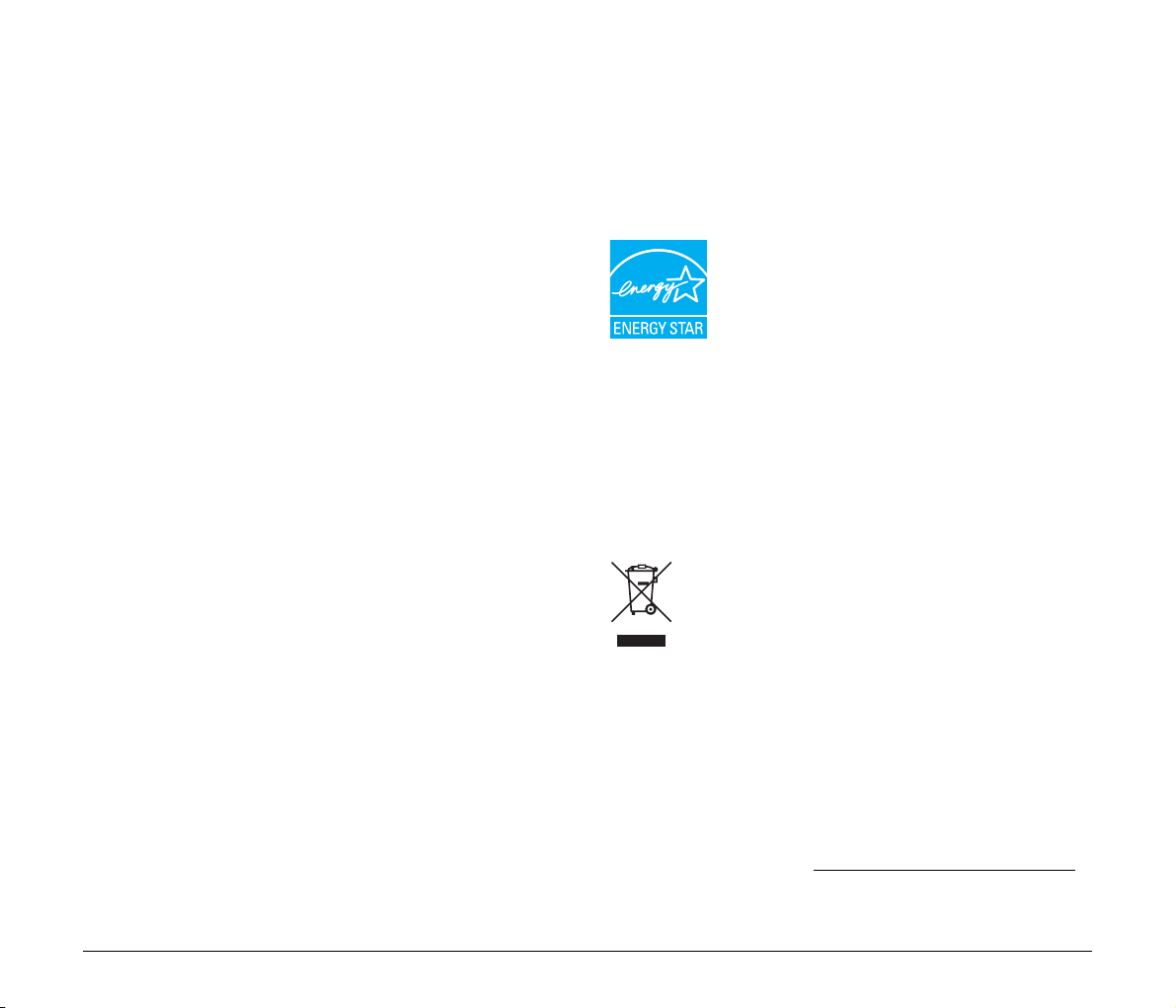
FCC-BESTÄMMELSER (För 120 V-modellen)
Dokumentskanner, modell M111091
Denna enhet uppfyller Part 15 i FCC-reglerna. Drift begränsas av
följande två villkor: (1) Denna enhet får inte orsaka skadlig störning,
och (2) denna enhet måste tåla mottagna störningar, inklusive
störningar som kan orsaka oönskad inverkan.
OBS! Denna utrustning har testats och funnits uppfylla gränserna för
digital enhet Class B, i enlighet med Part 15 i FCC-reglerna. Dessa
gränser är utformade för att ge rimligt skydd mot störningar vid
installation i hemmiljö. Denna utrustning skapar, använder och kan
utstråla radiofrekvent energi och, om den inte installeras i enlighet
med instruktionerna så kan den orsaka störningar på
radiokommunikation. Det finns dock inte garanti för att störningar inte
uppstår i en viss installation. Om denna utrustning skapar störningar
på radio- eller tv-mottagning, vilket kan avgöras genom att stänga av
och sätta på utrustningen, så uppmuntras användaren att försöka
komma till rätta med störningarna genom en eller flera av följande
åtgärder:
– Vrid eller flytta på mottagningsantennen.
– Öka avståndet mellan utrustningen och mottagaren.
– Anslut utrustningen till ett uttag på en annan elkrets än den som
mottagaren är ansluten till.
– Konsultera återförsäljaren eller en erfaren radio/tv-tekniker.
Användning av skärmad kabel krävs för att uppfylla klass B-gränserna
i underdel B i del 15 i FCC-reglerna.
Gör inga ändringar eller modifieringar av utrustningen om inte
handbok innehåller annan information. Om sådana ändringar eller
modifieringar görs så kan du tvingas sluta använda utrustningen.
Canon U.S.A. Inc.
One Canon Plaza, Lake Success NY 11042, USA
Tel. +1 (516)328-5000
RADIOSTÖRNINGSBESTÄMMELSER (För 120 V-modeller)
Denna digitala apparat överskriver inte Klass B-gränserna för
utstrålning av radiobrus från digitala apparater såsom beskrivs i
standarden för störningsskapande utrustning kallad ”Digital
Apparatus”, ICES-003 från Industry Canada.
RÈGLEMENT SUR LE BROUILLAGE RADIOÉLECTRIQUE
(För 120 V modeller)
Cet appareil numérique respecte les limites de bruits radioélectriques
applicables aux appareils numériques de Classe B prescrites dans la
norme sur le matériel brouilleur: “Appareils Numériques”, NMB-003
édictée par l’Industrie Canada.
International ENERGY STAR® Office Equipment Program
Som ENERGY STAR® Partner, har CANON
ELECTRONICS INC. fastställt att produkten följer
ENERGY STAR
International ENERGY STAR
Program är ett internationellt program som främjar
effektiv energiförbrukning vid användning av datorer
och annan kontorsutrustning. Programmet stöder utveckling och
spridande av produkter med funktioner som minskar
energiförbrukningen på ett effektivt sätt. Det är ett öppet system där
företag deltar frivilligt. De produkter som omfattas av programmet är
kontorsutrustning, till exempel datorer, bildskärmar, skrivare,
faxapparater, kopiatorer och skannrar. De länder som deltar använder
samma standarder och logotyper.
Denna modell har inga inställningsalternativ för energisparfunktioner.
®
-programmet för energiförbrukning.
®
Office Equipment
Endast för EU (och EEA).
Den här symbolen anger att den här produkten inte får
slängas med de vanliga hushållssoporna enligt
WEEE-direktivet (2002/96/EC) och de nationella lagarna.
Denna produkt skall lämnas på en anvisad
uppsamlingsplats, t.ex. en auktoriserad utbytesbas när du
köper en ny liknande produkt eller en auktoriserad uppsamlingsplats
för återvinning av uttjänt elektrisk och elektronisk utrustning (EEE).
Felaktig hantering av denna typ av avfall kan ha en negativ inverkan
på miljö och människors hälsa på grund av potentiellt farliga ämnen
som i allmänhet förknippas med EEE. När du gör dig av med den här
produkten på rätt sätt bidrar du samtidigt till att naturtillgångar
används på ett effektivt sätt. Mer information om var du kan lämna in
uttjänt utrustning för återvinning kan du få hos din kommun,
avfallsverket, godkänt WEEE-schema eller den lokala
avfallshanteringen. Mer information om återlämning och återvinning
av WEEE-produkter finns på www.canon-europe.com/environment
(EEA: Norge, Island och Liechtenstein)
.
2
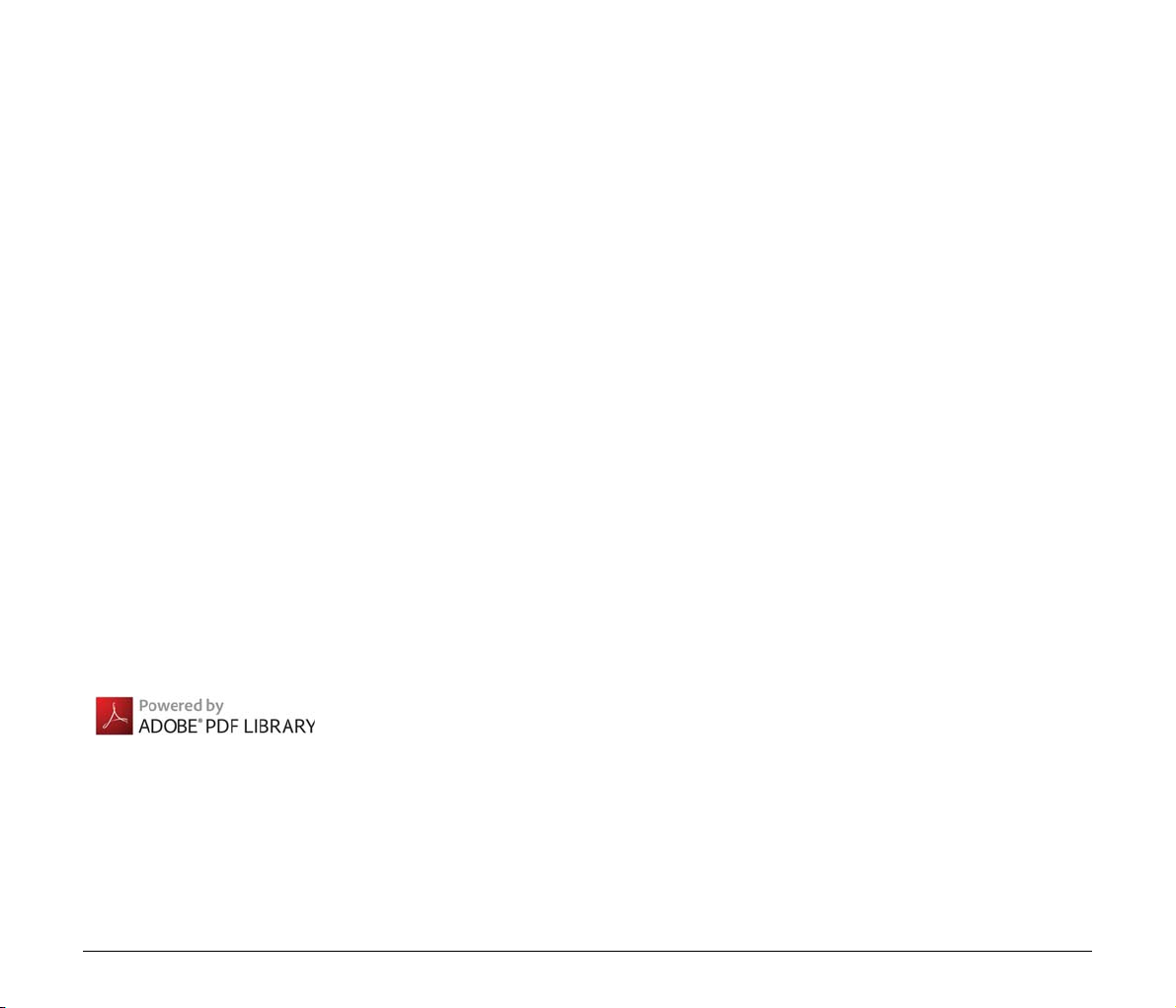
Für EMVG
Dieses Produkt ist zum Gebrauch im Wohnbereich, Geschäfts-und
Gewerbebereich sowie in Kleinbetrieben vorgesehen.
Modellnamn
Följande namn kan anges för säkerhetsreglerna i varje
försäljningsregion där dokumentskannern säljs.
DR-M160: Modell M111091
Varumärken
• Canon och Canon-logotypen är registrerade varumärken som tillhör
Canon Inc. i USA och kan också vara varumärken eller registrerade
varumärken i andra länder.
• imageFORMULA är ett varumärke som tillhör CANON
ELECTRONICS INC.
• Microsoft, Windows, Windows Vista PowerPoint och SharePoint är
registrerade varumärken eller varumärken som tillhör Microsoft
Corporation i USA och andra länder.
• Skärmbild(er) från Microsoft-produkter återges med tillstånd av
Microsoft Corporation.
• ENERGY STAR
Environmental Protection Agency.
• ISIS är ett registrerat varumärke som tillhör EMC Corporation i USA.
• Copyright © 1995-2011 Nuance Communications, Inc. Med
ensamrätt. eCopy är ett varumärke och/eller ett registrerat
varumärke som tillhör Nuance Communications, Inc. och/eller dess
närstående bolag i USA och/eller andra länder.
• Adobe, Adobe-logotypen, Acrobat, Adobe PDF-logotypen och
Adobe Reader är antingen registrerade varumärken eller
varumärken som tillhör Adobe Systems Incorporated i USA och/eller
andra länder.
• Andra produkt- eller företagsnamn häri kan vara varumärken som
tillhör respektive ägare.
dokument.
®
är ett registrerat varumärke som tillhör USA:s
TM
och ®-symboler används dock inte i detta
Copyright
Copyright 2011 by CANON ELECTRONICS INC. Med ensamrätt.
Ingen del av denna publikation får reproduceras eller skickas i någon
form eller på något sätt, elektroniskt eller mekaniskt, inklusive
fotokopiering och inspelning, eller genom något informationslagringseller hämtningssystem utan skriftligt tillstånd från CANON
ELECTRONICS INC.
Friskrivningar
Informationen i detta dokument kan ändras utan meddelande.
CANON ELECTRONICS INC. LÄMNAR INGA GARANTIER AV
NÅGOT SLAG FÖR DETTA MATERIAL, VARKEN UTTALADE ELLER
UNDERFÖRSTÅDDA GARANTIER, FÖRUTOM DET SOM
OMNÄMNS HÄR, INKLUSIVE GARANTIER RÖRANDE SÄLJBARHET
OCH LÄMPLIGHET FÖR ETT ANVÄNDNINGSOMRÅDE ELLER
PATENTINTRÅNG. CANON ELECTRONICS INC. ANSVARAR INTE
FÖR NÅGRA DIREKTA, TILLFÄLLIGA ELLER INDIREKTA SKADOR
AV NÅGOT SLAG, ELLER FÖR FÖRLUSTER ELLER
OMKOSTNADER SOM ÄR ETT RESULTAT AV ATT DET HÄR
MATERIALET ANVÄNDS.
CANON ELECTRONICS INC. ANSVARAR INTE FÖR LAGRING
OCH HANTERING AV DOKUMENT SOM SKANNATS MED DENNA
PRODUKT ELLER FÖR LAGRING OCH HANTERING AV DE
SKANNADE BILDDATA SOM SKAPAS.
OM DU TÄNKER KASTA BORT ORIGINALEN TILL DE SKANNADE
DOKUMENTEN SÅ ÄR DU SOM KUND ANSVARIG FÖR ATT
INSPEKTERA DE SKANNADE BILDERNA OCH KONTROLLERA
ATT DATA ÄR INTAKTA.
MAXIMAL SKADESTÅNDSSKYLDIGHET FÖR CANON
ELECTRONICS INC. UNDER DENNA GARANTI ÄR BEGRÄNSAD
TILL INKÖPSPRISET PÅ DEN PRODUKT SOM GARANTIN
OMFATTAR.
3
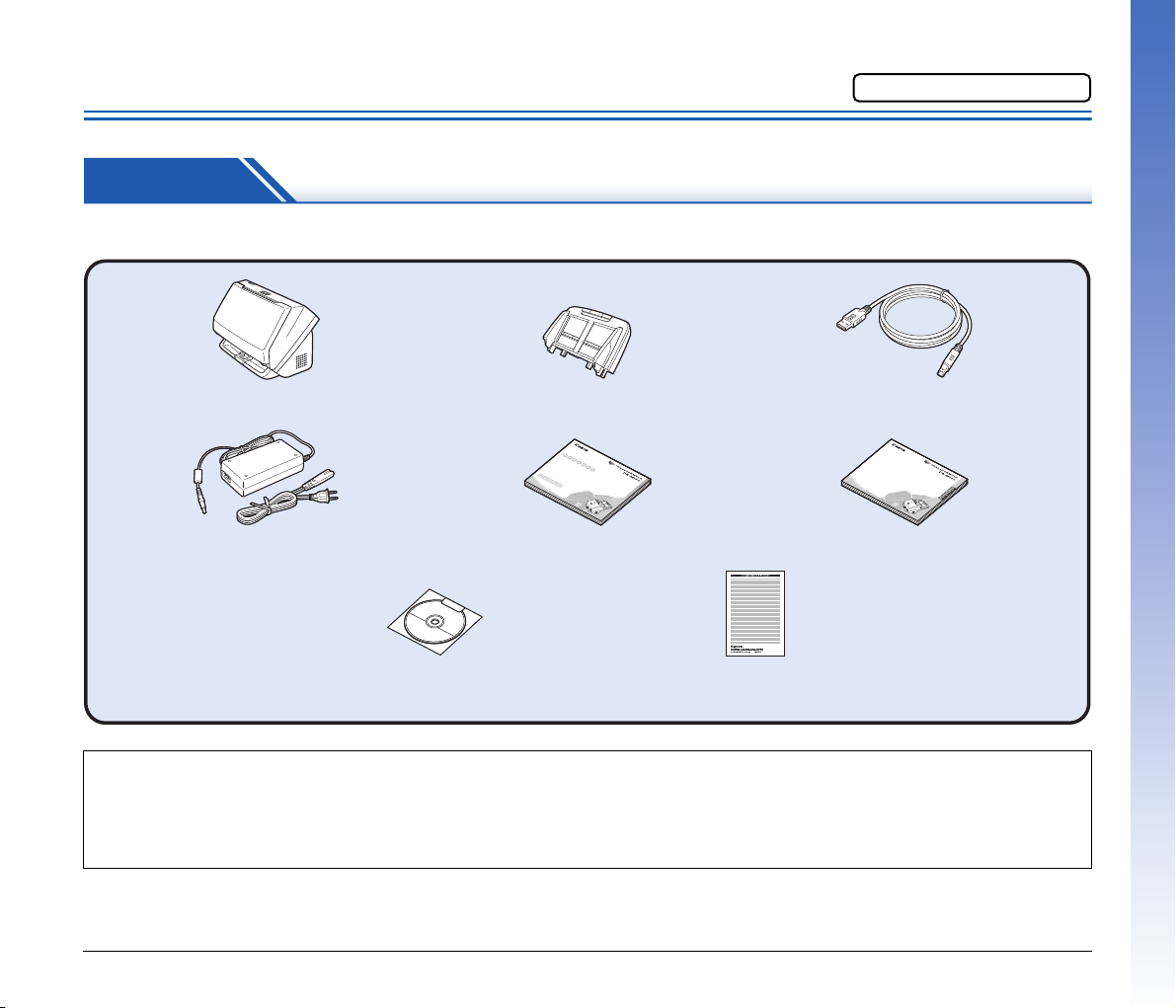
Installationsvägledning
Avant l’utilisation
Vor dem G
ebrauch
Antes de la utilización
Prima dell
’
uso
Voor gebruik
Skanner
Nätadapter/nätkabel
(Ansluten längd: 2,6 m)
Referenshandbok
Setup Disc
(Installationsskivan)
USB-kabel
Typ A/typ B (Längd: 1,8 m)
Garantikort
(Endast USA och Kanada)
Innan användning
(Endast Europa)
Inmatningsfack
Läs detta först.
STEG 1 Kontrollera tillbehören
Om någon av artiklarna nedan saknas eller är skadad skall du kontakta en auktoriserad Canon-återförsäljare eller servicerepresentant.
• Innehållet i den här handboken kan komma att ändras utan föregående meddelande.
• Du måste behålla maskinens förpackning och förpackningsmaterial för förvaring eller transport av maskinen.
• I Europa medföljer ett tryckt exemplar av
Innehållet i
• Stickkontaktens utseende varierar efter land och region.
referenshandboken
finns på andra språk i
referenshandboken
användarhandboken
på engelska.
på Setup Disc (Installationsskivan).
4
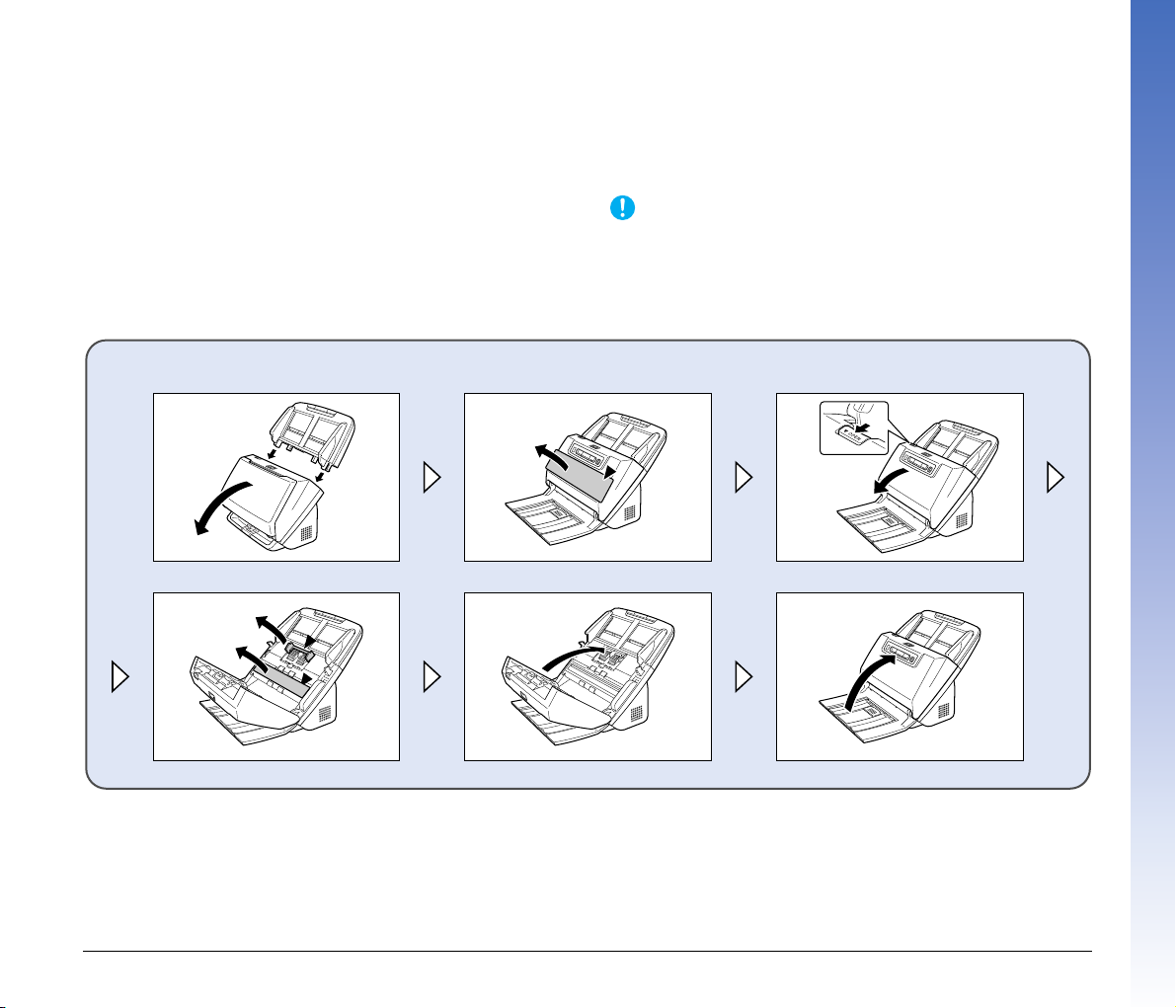
Innehåll på Setup Disc
VIKTIGT!
När skannern tagits ut ur lådan ska inmatningsfacket monteras och de skyddande plastarken (▼) tas bort.
(Installationsskiva)
Installera följande programvara som krävs för användning av
skannern från den medföljande Setup Disc (Installationsskivan).
•CaptureOnTouch
Detta är ett skanningsprogram som är specifikt för denna produkt.
• CapturePerfect 3.1
Detta är ett skanningsprogram för skannrar i DR-serien.
• Skannerdrivrutin
Detta är skannerdrivrutinen för denna produkt.
Tredjepartsprogram
Följande programvarar finns också med på den medföljande Setup
Disc (Installationsskivan). Se filen Readme.txt för mer information om
dessa program.
• eCopy PDF Pro Office
Nuance Communications program för att skapa/redigera PDF-filer.
Vid skanning med tredjepartsprogram används skannerdrivrutinen
för denna skanner för att konfigurera skanningsvillkoren. Se de
handböcker som levereras med de olika programmen för information
om hur man öppnar skannerdrivrutinen.
5
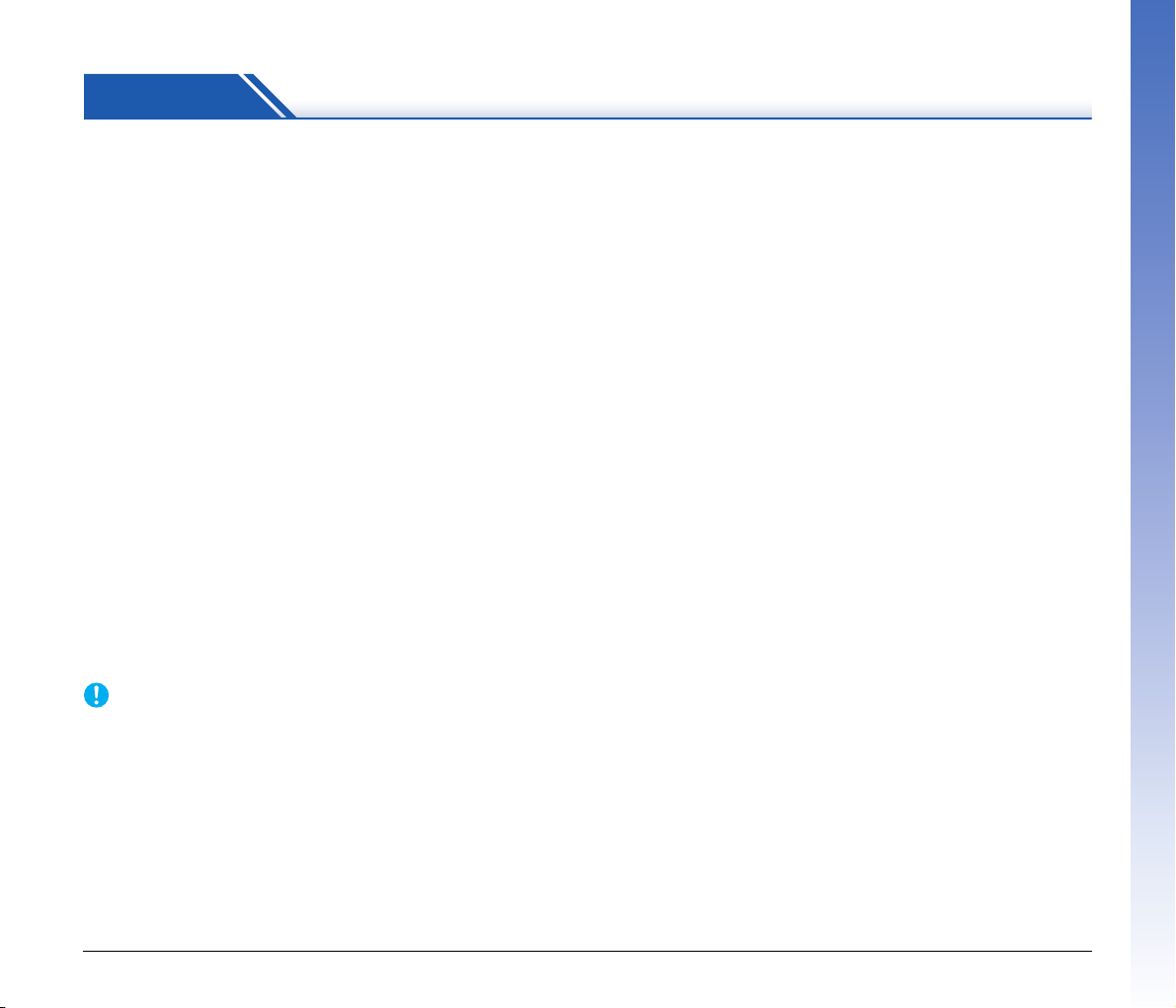
STEG 2 Installation av program
VIKTIGT!
Systemkrav
Datorn måste uppfylla följande systemkrav för att skannern ska kunna
användas.
Dator
Processor: Intel Core 2 Duo 1,6 GHz eller snabbare
Minne: 1 GB eller mer
Hårddisk 3 GB eller mer tillgängligt utrymme krävs för
installation av all programvara.
USB-gränssnitt: Hi-Speed USB2.0
Bildskärm: Upplösning 1024 x 768 (XGA) eller högre
rekommenderas.
Optisk enhet: Enhet som kan läsa DVD-skivor.
Operativsystem
• Microsoft Windows XP Service Pack 3 eller senare
• Microsoft Windows XP x64 Edition Service Pack 2 eller senare
• Microsoft Windows Vista med Service Pack 2 eller senare (32-bitars
eller 64-bitars version)
• Microsoft Windows 7 Service Pack 1 eller senare (32-bitars eller
64-bitars version)
Andra krav
• Ett ISIS-kompatibelt program eller ett TWAIN-kompatibelt program
som är kompatibelt med ovanstående operativsystem.
• .NET Framework 3.5 eller senare.
• Om du inte känner till systemspecifikationen för datorn kan du
kontakta affären där du köpte datorn, eller datortillverkaren för mer
information.
• Om du använder skannern tillsammans med Windows skall du
använda den senaste USB 2.0-drivrutinen som Microsoft gjort
tillgänglig. Kontakta din lokala auktoriserade Canon-återförsäljare
för mer information.
• Använd det USB-gränssnitt som tillhandahålls som standard med
din dator. Normal drift garanteras dock inte med alla USB-gränssnitt
även om det ingår i datorns standardutrustning. Kontakta din lokala
auktoriserade Canon-återförsäljare för mer information.
• Skanningshastigheterna blir lägre om datorns standardenliga
USB-gränssnitt är USB Full-Speed (motsvarande USB 1.1.).
• Du bör endast använda den USB-kabel som följde med skannern.
• Om processor, minne, gränssnittskort och andra specifikationer
inte uppfyller installationskraven kan skanningshastigheten bli
kraftigt reducerad och sändningen kan ta lång tid.
• Även om datorn uppfyller de rekommenderade specifikationerna
kan skanningshastigheten variera, beroende på de angivna
skannerinställningarna.
• De skannerdrivrutiner som kommer med skannern fungerar inte
nödvändigtvis med alla ISIS- eller TWAIN-kompatibla program.
Kontakta din programåterförsäljare för mer information.
Försiktighetsåtgärder vid användning med 64-bitars
operativsystem
• ISIS/TWAIN-drivrutinen som medföljer denna produkt stöder endast
skanning med 32-bitars program.
• Det är dock inte garanterat att alla ISIS-/TWAIN-kompatibla
program fungerar även om de är 32-bitars program.
• Skanningshastigheten kan variera beroende på datorns
specifikationer.
6
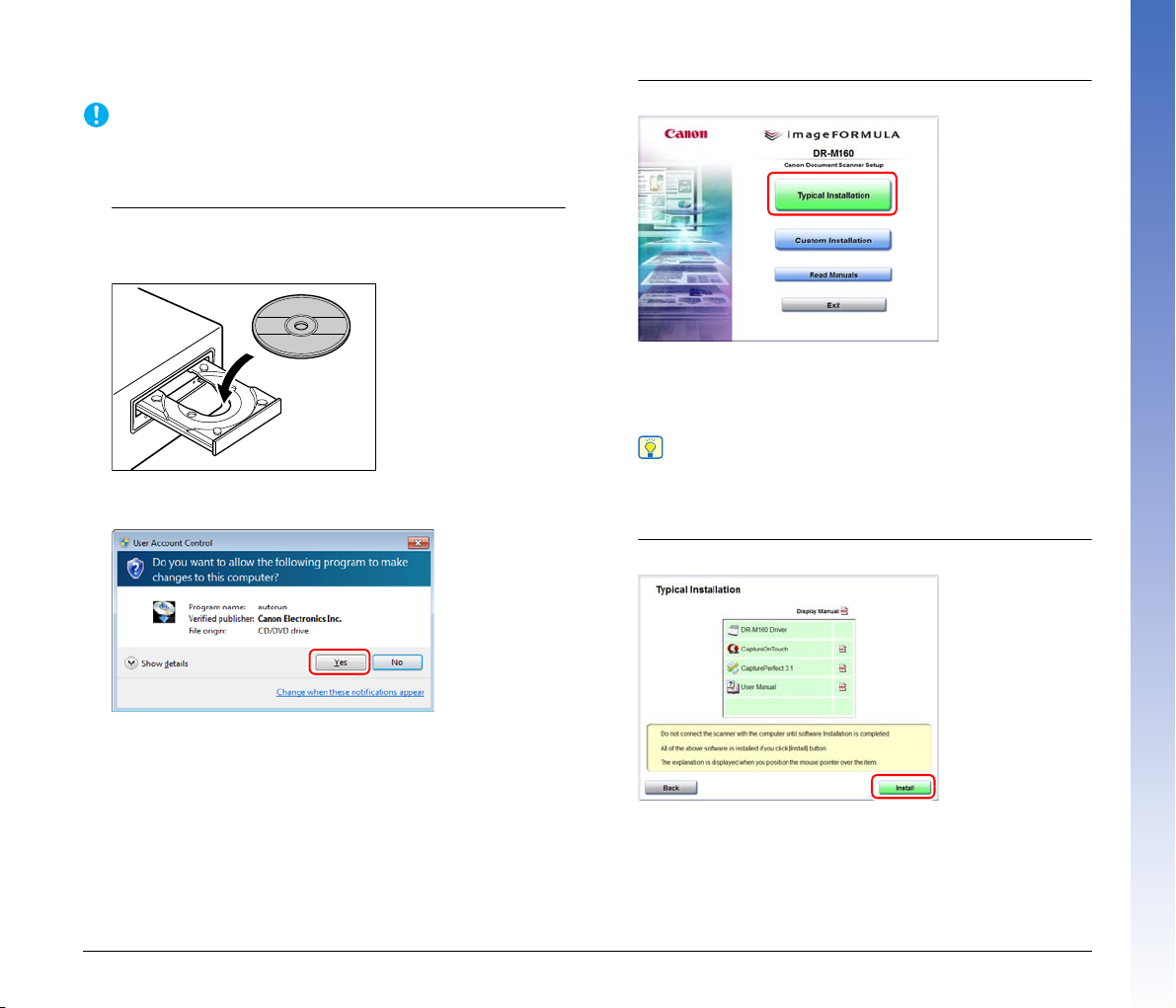
Programinstallation
VIKTIGT!
Tips
• Installera programvaran innan du ansluter skannern till datorn.
• Logga in i Windows som administratör.
• Avsluta alla övriga program och innan du installerar programvaran.
1
Sätt i programinstallationsskivan i datorns DVD-enhet.
Installationsmenyn startar automatiskt när du sätter i skivan i
enheten. (Kör setup.exe på skivan om menyn inte visas.)
2
Klicka på [Typical Installation] [Normal installation].
Om installation av tredjepartsprogram
Vid installation av medföljande program kan man välja vilka
medföljande program som ska installeras genom att välja
[Custom Installation] [Anpassad installation].
I Windows 7/Vista
Klicka på [Yes] [Ja] eller [Allow] [Tillåt] om följande skärm visas.
Om du vill installera om program som du tidigare avinstallerat ska
du markera [Custom Installation] [Anpassad installation] och
specificera programmet.
3
Klicka på [Install] [Installera].
7
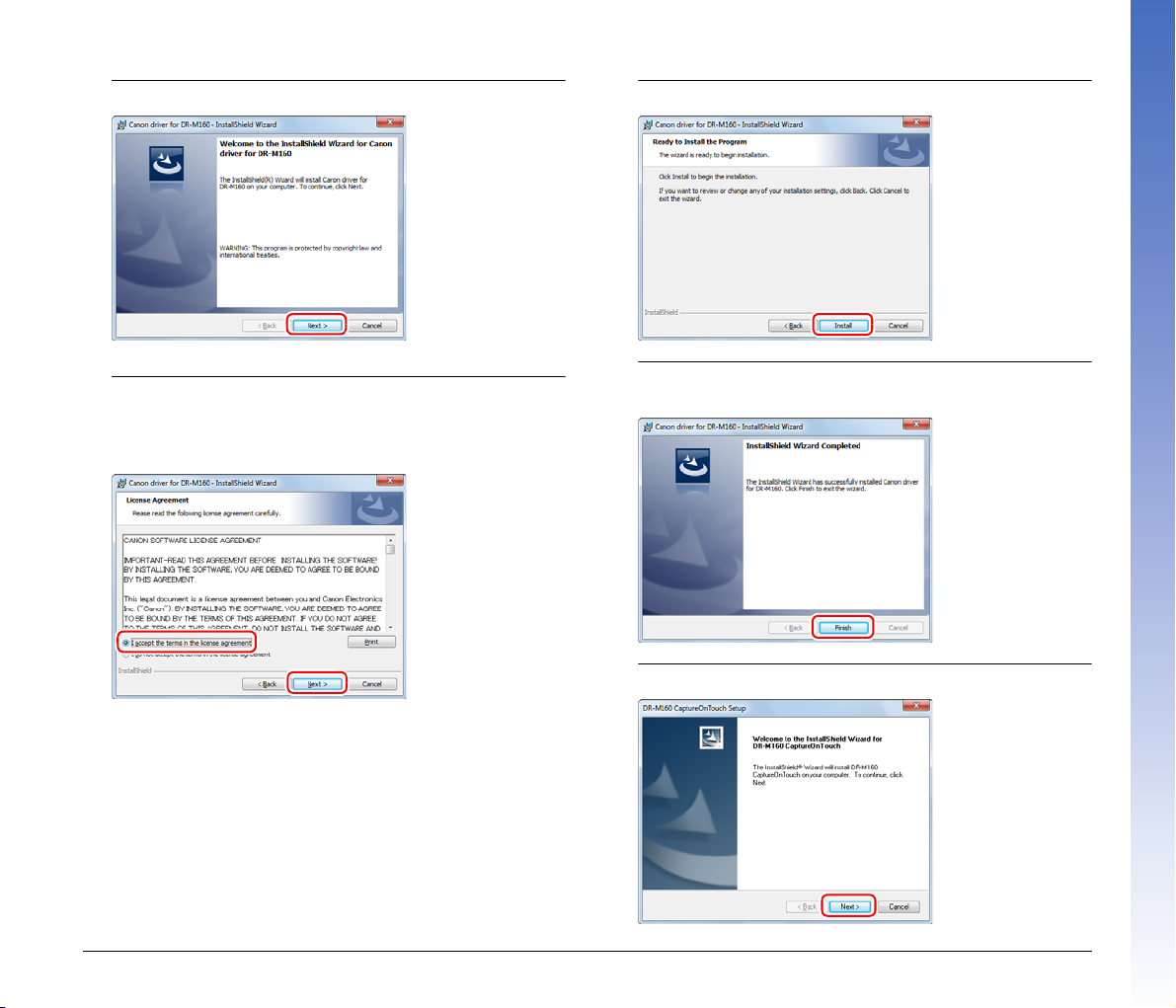
4
Klicka på [Next] [Nästa].
5
Läs licensavtalet och klicka på [I accept the terms in the
license agreement] [Jag accepterar villkoren i licensavtalet]
och sedan [Next] [Nästa] om du bestämmer dig för att
acceptera det.
6
Klicka på [Install] [Installera].
7
Klicka på [Finish] [Slutför] när installationen av drivrutinen är
slutförd.
8
Klicka på [Next] [Nästa].
8
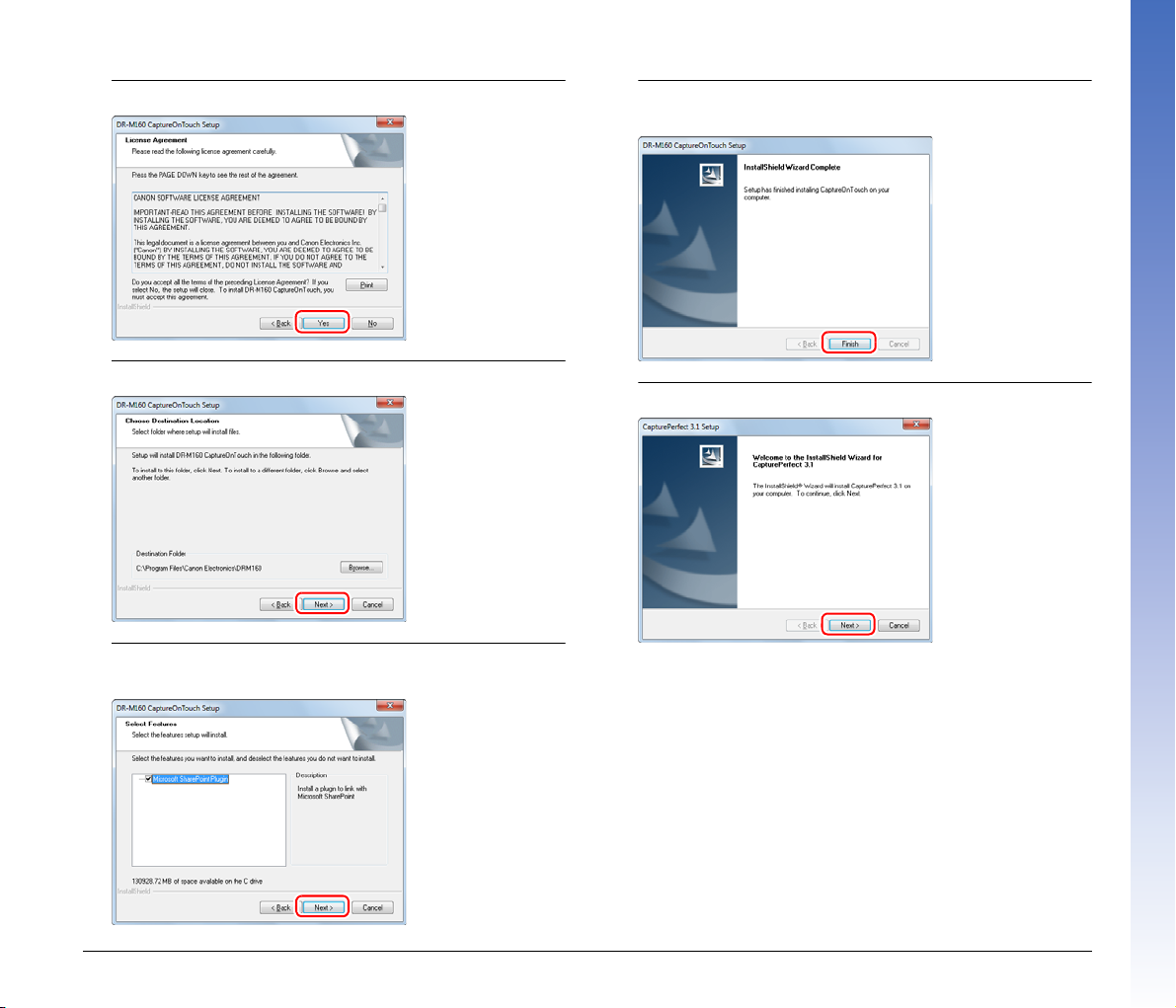
9
Läs licensavtalet och klicka på [Yes] [Ja] för att acceptera det.
10
Klicka på [Next] [Nästa].
11
Ange om en plugin för SharePoint ska installeras och klicka
på [Next] [Nästa].
12
När installationen av CaptureOnTouch är slutförd klickar du
på [Finish] [Slutför].
13
Klicka på [Next] [Nästa].
9
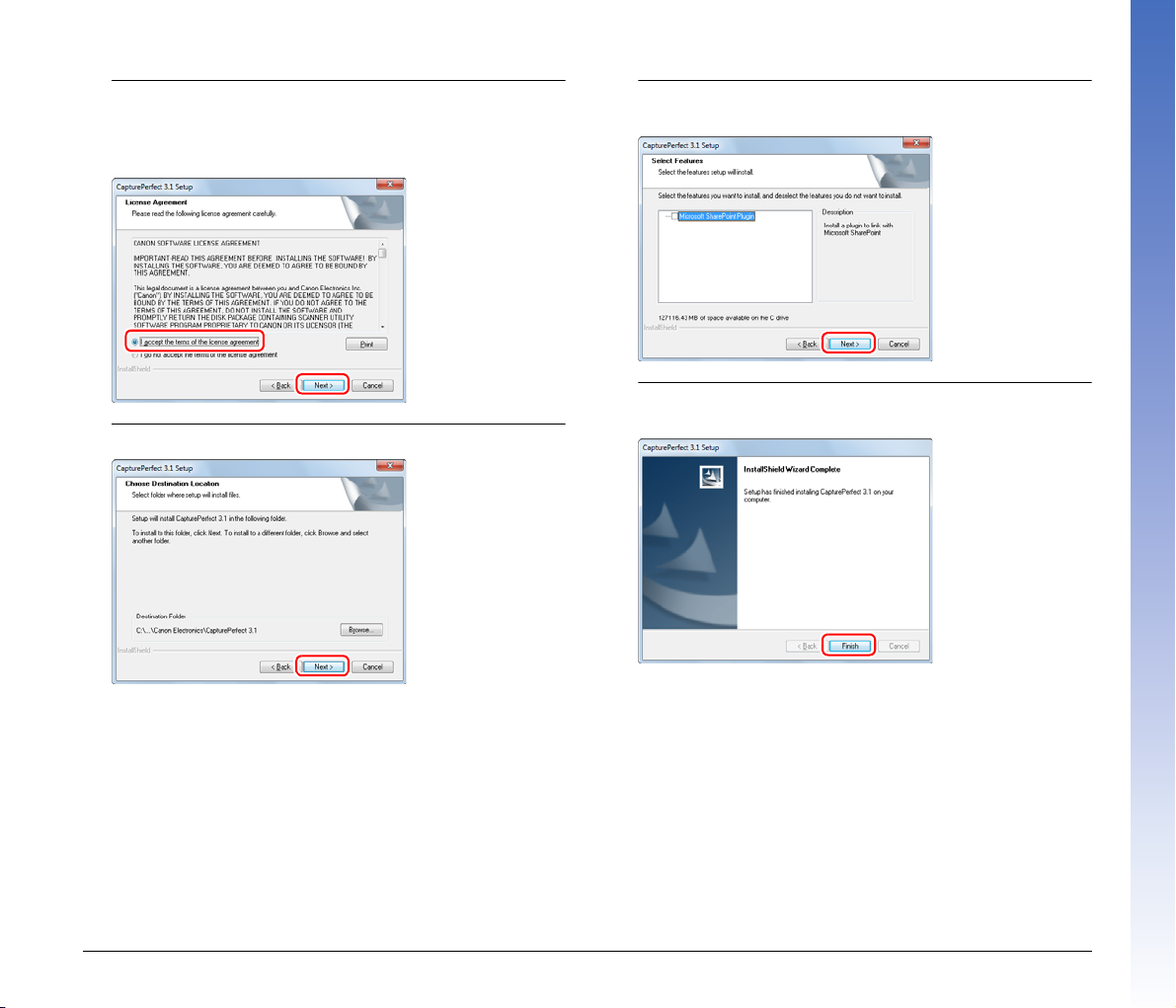
14
Läs licensavtalet och klicka på [I accept the terms in the
license agreement] [Jag accepterar villkoren i licensavtalet]
och sedan [Next] [Nästa] om du bestämmer dig för att
acceptera det.
15
Klicka på [Next] [Nästa].
16
Ange om en plugin för SharePoint ska installeras och klicka
på [Next] [Nästa].
17
Klicka på [Finish] [Slutför] när installationen av
CaptureOnTouch är slutförd.
10
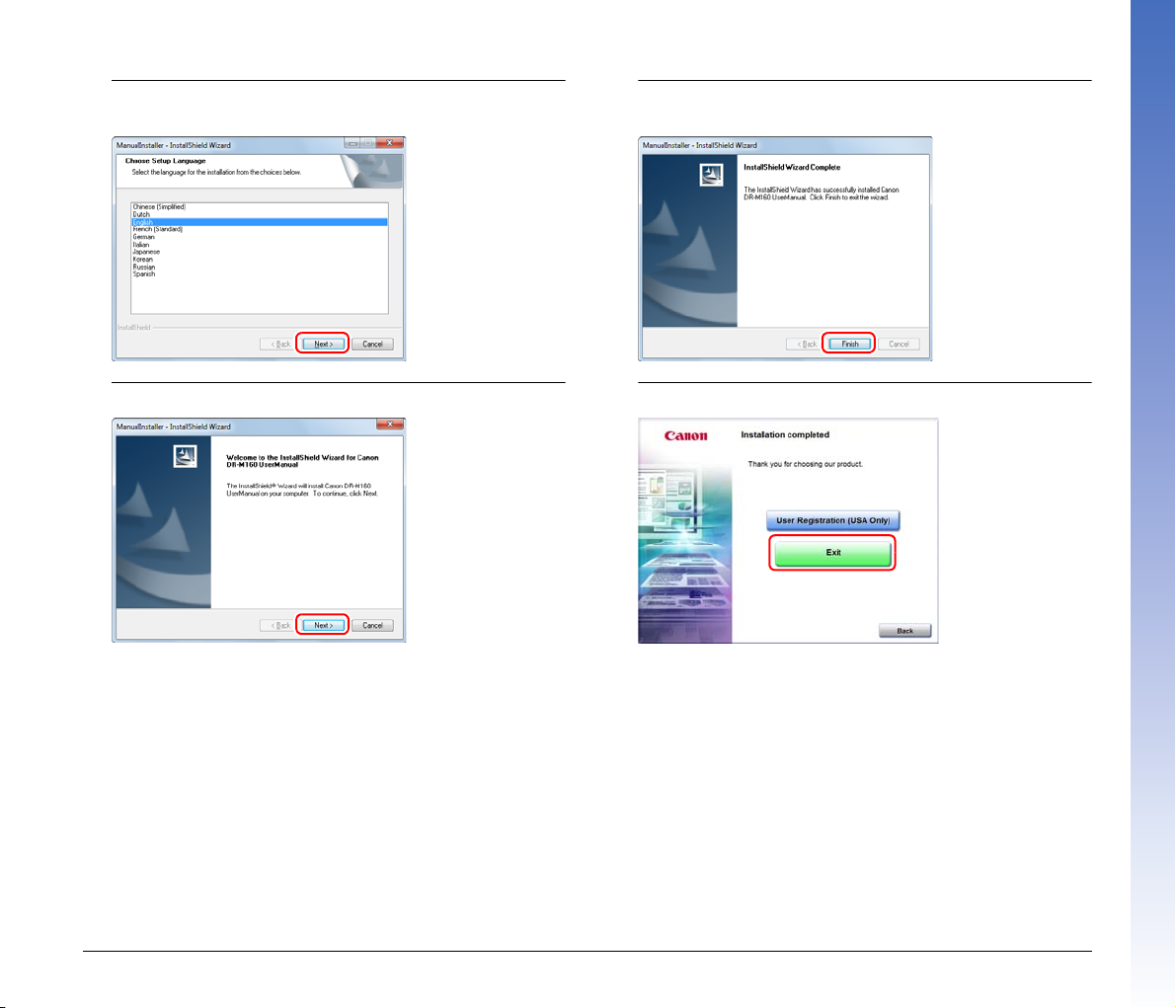
18
Välj vilket språk som ska användas och klicka på [Next]
[Nästa].
19
Klicka på [Next] [Nästa].
20
Klicka på [Finish] [Slutför] när installationen av
användarhandboken är slutförd.
21
Klicka på [Exit] [Avsluta] för att avsluta programinstallationen.
11
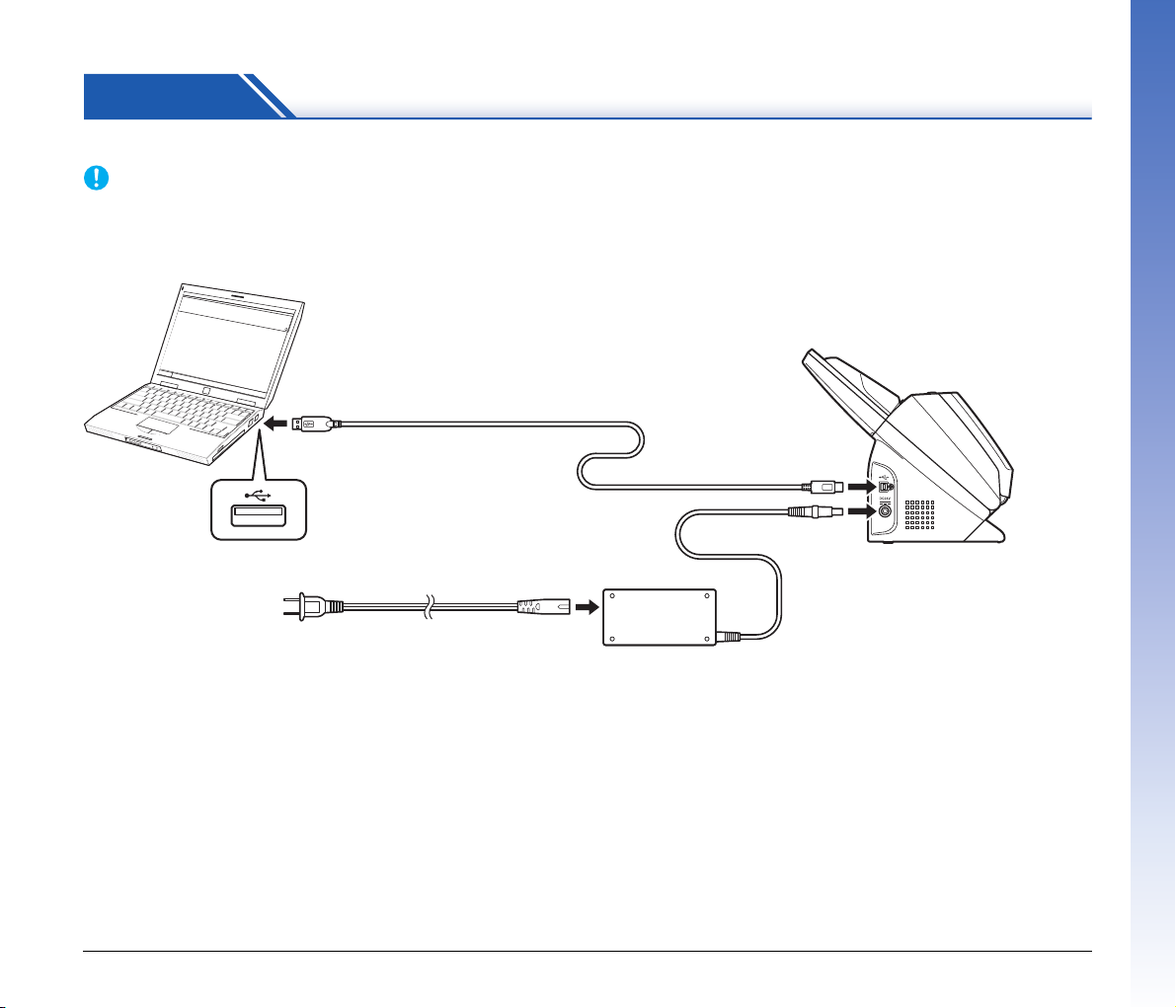
STEG 3 Ansluta till en dator
VIKTIGT!
Till eluttag
Nätadapter (inkluderas med skannern)
USB-kabel (medföljer skannern)
Ansluta skannern till datorn och till spänningskälla.
• Anslut inte skannern till datorn innan du installerat programmet.
• Kontrollera att skannerns strömbrytare är OFF [AV] innan du ansluter skannern till datorn.
Om strömmen är [ON] [PÅ] så sätt den till [OFF] [AV].
12
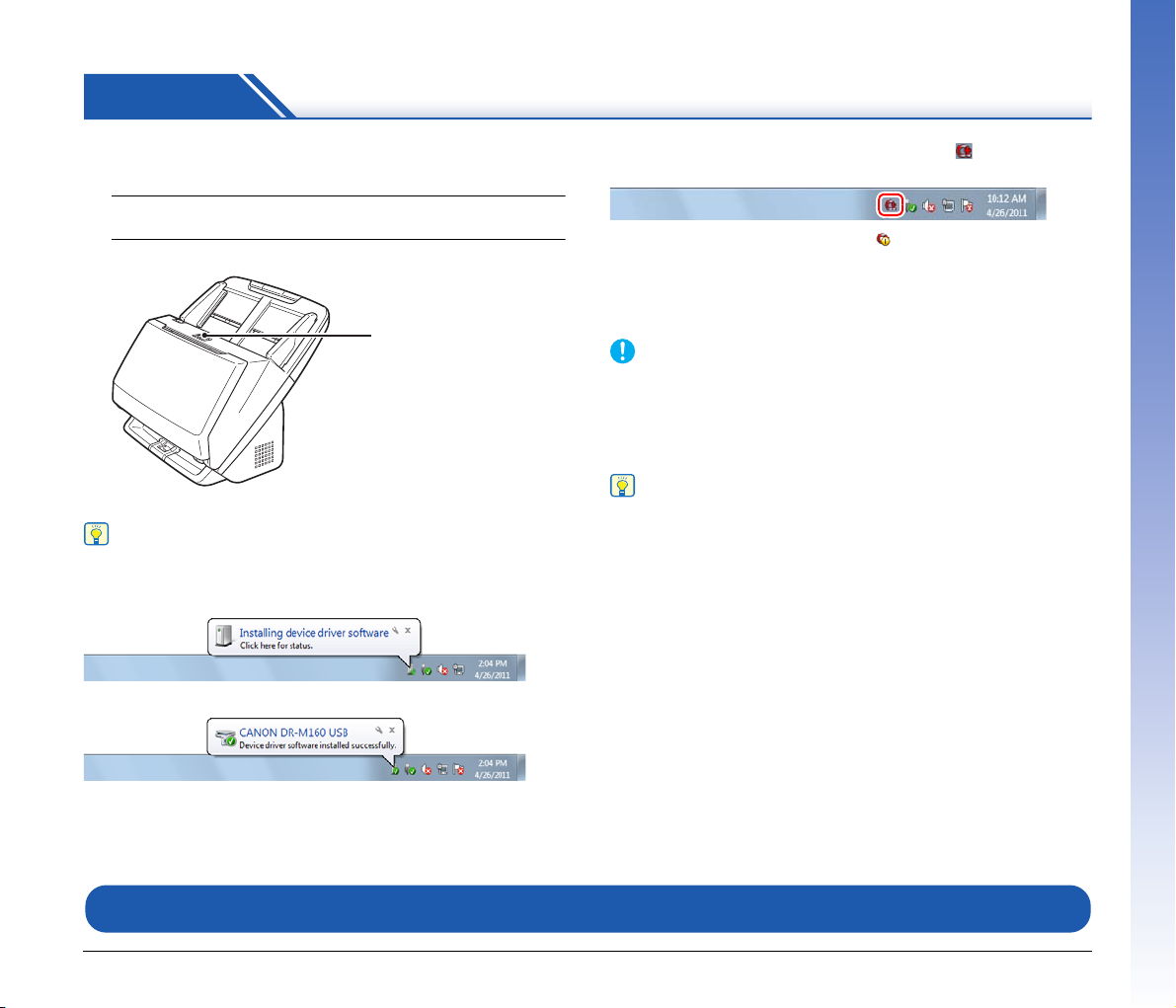
STEG 4 Sätta på strömmen
Tips
VIKTIGT!
Tips
Knappen Power (Ström)
Strömmen till skannerns kan slås [ON] [PÅ] och [OFF] [AV] med
strömbrytaren på skannerns framsida.
1
Kontrollera att skannern och datorn är anslutna ordentligt.
2
Tryck på strömbrytaren.
Strömbrytaren tänds med blått sken när strömmen är ON (På).
En ballongtext visas i aktivitetsfältet såsom visas nedan. Om du
väntar en stund kommer den automatiska identifieringen av skannern
att avslutas och skannern blir redo att använda.
När skannern är korrekt ansluten till datorn visas
(CaptureOnTouch)-ikonen i aktivitetsfältet enligt följande.
Om ikonen i aktivitetsfältet visas som är skannern inte korrekt
ansluten till datorn. Kontrollera strömbrytarens läge samt USB-kabeln.
Stänga av strömmen
Tryck in och håll inne strömbrytaren tills indikatorn slocknar.
• Om skannern stängs av ska man vänta minst 10 sekunder innan
den sätts på igen.
• Om du inte kommer att använda skannern under en längre period
bör du koppla loss nätkabeln från eluttaget som en
säkerhetsåtgärd.
Skannerns inställning för automatisk avstängning är aktiverad som
standard och skannern kommer att stängas av automatiskt om den
inte används på 4 timmar.
För information om hur denna inställning avaktiveras se ”Inställning
för automatisk avstängning” på s. 72.
Detta slutför installationen.
13
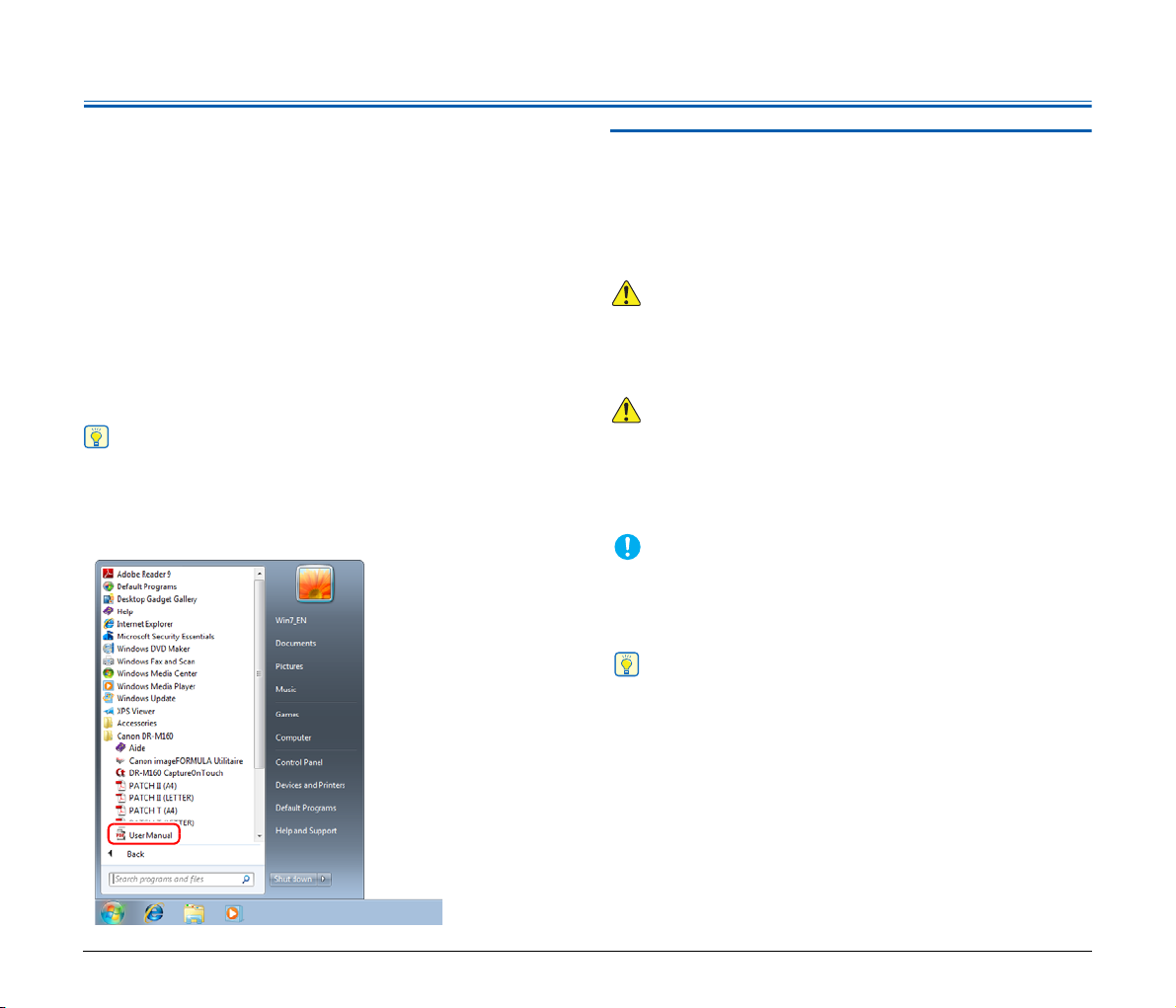
Inledning
Tips
VARNING!
VAR FÖRSIKTIG!
VIKTIGT!
Tips
Tack för att du valde dokumentskannern Canon imageFORMULA
DR-M160.
Läs följande handböcker noggrant och lär känna skannerns funktioner
innan den används för att se till att du förstår funktionerna tillräckligt
väl och kan dra största möjliga nytta av skannerns möjligheter. Spara
handböckerna på en säker plats för framtida bruk när du har läst dem.
Skannerns handböcker
Dokumentationen för denna skanner består av följande handböcker.
● Referenshandbok
Denna beskriver installationsprocedurer för skannern. Läs denna
handbok första gången du använder skannern.
● Användarhandbok (denna handbok)
Denna handbok innehåller driftsprocedurer för skannern. (Endast
elektronisk handbok i PDF)
• Handboken (User Manual) till denna skanner finns på Setup Disc
(Installationsskivan) som elektronisk handbok i PDF-format.
• Om du använder Windows kommer den elektroniska
användarhandboken att finnas på följande plats när programvaran
installerats.
Symboler som används i den här handboken
Följande symboler används i handboken för att förklara procedurer,
begränsningar, försiktighet vid handhavande och instruktioner som rör
säkerheten.
Indikerar en varning som rör åtgärder som kan leda till dödsfall
eller personskada om de inte utförs på rätt sätt. Följ alltid sådana
varningar så att skannern används på ett säkert sätt.
Anger ett försiktighetsmeddelande för åtgärder som kan leda till
personskada, eller skada på egendom, om de inte utförs korrekt.
Följ alltid sådana försiktighetsmeddelanden så att skannern
används på ett säkert sätt.
Anger krav och restriktioner för drift. Se till att läsa dessa tips
noggrant så att skannern används korrekt och för att undvika att
skada skannern.
Förtydligar en åtgärd eller innehåller ytterligare beskrivningar av en
procedur. Vi rekommenderar att du läser sådana anmärkningar.
14
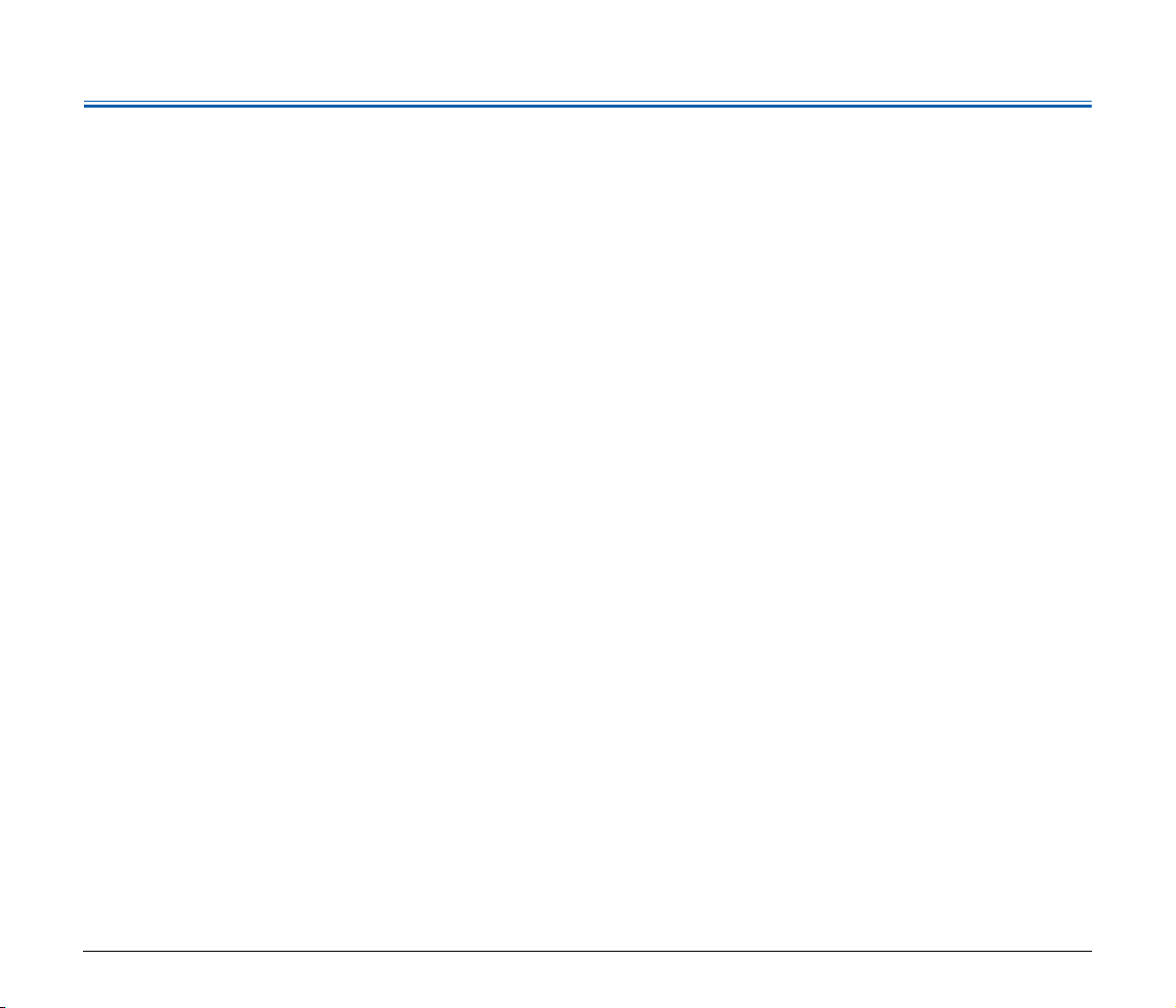
Innehåll
Installationsvägledning ..........................................................4
Inledning..............................................................................14
Symboler som används i den här handboken............................ 14
Innan skannern används............................ 16
Viktiga säkerhetsanvisningar ......................................... 16
Installationsplats.................................................................... 16
Nätadapter ............................................................................ 16
Flytta skannern...................................................................... 17
Hantering............................................................................... 17
Avfallshantering..................................................................... 18
När skannern skickas för reparation ..................................... 18
Skannerns funktioner ..................................................... 19
Delarnas namn och funktioner ....................................... 21
Grundläggande användning ....................... 24
Dokument....................................................................... 24
Placering av dokument .................................................. 26
Skanning av flera dokument.................................................. 26
Skanning av dokument en sida i taget (friläge) ..................... 27
Placering av tunt papper (läget Thin Paper (Tunt papper))... 28
Placera kort........................................................................... 29
Placera vikta dokument......................................................... 30
Ställa in läget Long Document (Långa dokument) ................ 31
Detektering av dubbelmatning av dokument......................... 33
Nytt försök vid dubbelmatning............................................... 35
Skanningsmetoder ..................................... 36
Skanna med CaptureOnTouch ...................................... 36
Vad är CaptureOnTouch?..................................................... 36
Starta och avsluta CaptureOnTouch .................................... 36
Skanna först.......................................................................... 37
Select Scan Job (Välj skanningsjobb)................................... 39
Använda skannern med knapparna i driftpanelen................. 42
Skannerinställningar.............................................................. 43
Ställa in utdatametod ............................................................ 45
Miljöinställningar.................................................................... 46
Skanna med CapturePerfect ......................................... 49
Skanna med CapturePerfect................................................. 49
Ställa in skannerdrivrutin ............................................... 51
Konfiguration av och funktioner hos skannerdrivrutinen ....... 51
Ställa in grundläggande skanningsvillkor ..............................52
Fler avancerade skanningsmetoder .............................. 61
Använda en patchkod för skanning ....................................... 61
Underhåll.................................................... 63
Dagligt underhåll............................................................ 63
Rengöring av skannern ......................................................... 63
Rengöring av skannerns insida............................................. 63
Rengöring av skannerglas och valsar ...................................63
Justera förminskningsgrad .................................................... 66
Byta ut förbrukningsdelar ...................................................... 67
Inställning för automatisk avstängning ..................................72
Ta bort inmatningsfacket....................................................... 73
Felsökning................................................. 74
Vanliga problem och lösningar ...................................... 74
Felsökning av program .................................................. 77
Användbara tips............................................................. 78
Åtgärda ett pappersstopp .............................................. 80
Avinstallera programvaran............................................. 82
Bilaga ......................................................... 83
Tekniska specifikationer ................................................ 83
Utbytesdelar .......................................................................... 84
Tillval ..................................................................................... 84
Om flatbäddsskannerenhet 101 ............................................ 84
Mått ....................................................................................... 85
Index...............................................................................86
15
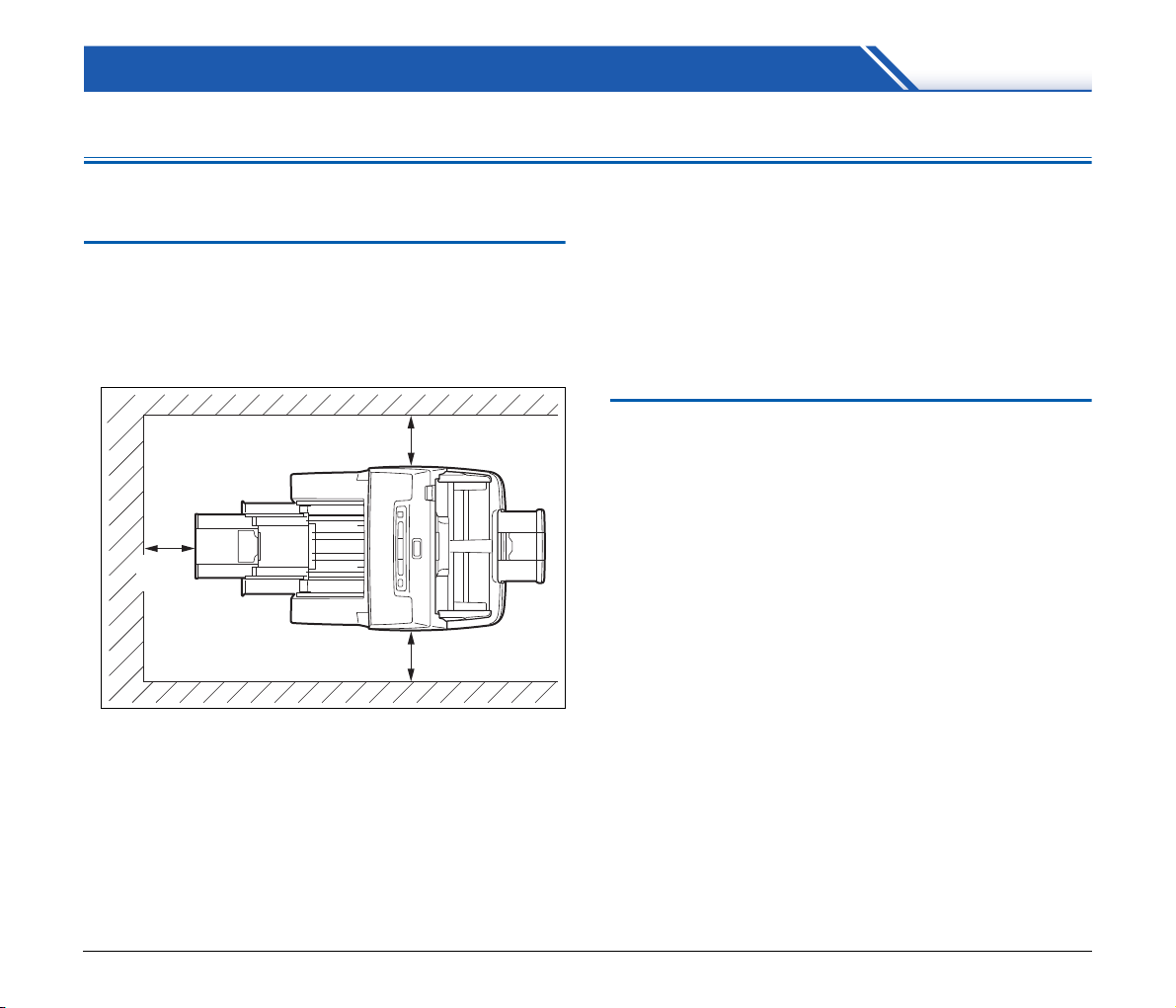
Innan skannern används
100 mm
(3,94 tum)
100 mm (3,94 tum)
100 mm (3,94 tum)
Viktiga säkerhetsanvisningar
Läs säkerhetsvarningarna och försiktighetsföreskrifterna nedan för att
säkerställa säker drift av denna skanner.
Installationsplats
Denna skanners prestanda påverkas av den miljö som den är
installerad i. Se till att platsen som skannern installeras på uppfyller
följande miljökrav.
● Se till att det finns tillräckligt med utrymme runt skannern för drift,
underhåll och ventilation.
● Se till att det finns tillräckligt med utrymme framför skannern för att
mata ut dokument som skannats.
● Undvik att installera skannern i direkt solljus. Använd gardiner för
att skugga skannern om detta inte går att undvika.
● Undvik platser där mycket damm samlas eftersom dammkan
påverka skannerns innehåll negativt.
● Undvik varma eller fuktiga platser, exempelvis i närheten av
vattenkran, varmvattenberedare eller luftfuktare. Undvik platser där
ångor från ammoniak släpps ut. Undvik platser nära lättflyktiga eller
lättantändliga material, exempelvis alkohol eller lösningsmedel.
● Undvik platser som utsätts för vibrationer.
● Undvik att utsätta skannern för snabba temperaturförändringar. Om
det rum som skannern installeras i är kallt men värms upp snabbt
så kan vattendroppar (kondens) bildas inuti skannern. Detta kan
leda till en noterbar försämring av skanningskvaliteten. Följande
förhållanden rekommenderas för optimal skanningskvalitet:
Rumstemperatur: 10 °C till 32,5 °C (50 °F till 90,5 °F)
Luftfuktighet: 20–80 % (relativ luftfuktighet)
● Undvik att installera skannern nära utrustning som skapar
elektromagnetiska fält (t.ex. högtalare, tv-apparater eller
radioapparater).
Nätadapter
● Anslut endast till ett eluttag med korrekt märkspänning och frekvens
(120 V, 60 Hz eller 220-240 V, 50/60 Hz beroende på din region).
● Anslut inte annan elektrisk utrustning till samma eluttag som
skannern är ansluten till. När du använder en förlängningssladd
skall du kontrollera att märkeffekten uppfyller skannerns
strömbehov.
● Försök aldrig att ta isär nätadaptern eller ändra den på något sätt,
då detta är farligt.
● Nätkabeln kan skadas om den ofta trampas på eller om tunga
föremål placeras på den.
● Använd inte nätkabeln medan den är ihoprullad.
● Dra inte i nätkabeln. Fatta tag om kontakten och tag ut den ur
eluttaget när du kopplar ur nätkabeln istället.
● Håll utrymmet runt nätkabeln fritt från föremål så att nätkabeln lätt
kan kopplas ur i en nödsituation.
● Använd ingen annan nätadapter än den som följde med skannern.
Använd inte nätadaptern som följde med skannern tillsammans
med andra produkter.
● Om du har några frågor om strömförsörjning kan du kontakta dina
lokala auktoriserade Canon-återförsäljare eller servicerepresentant
för mer information.
16
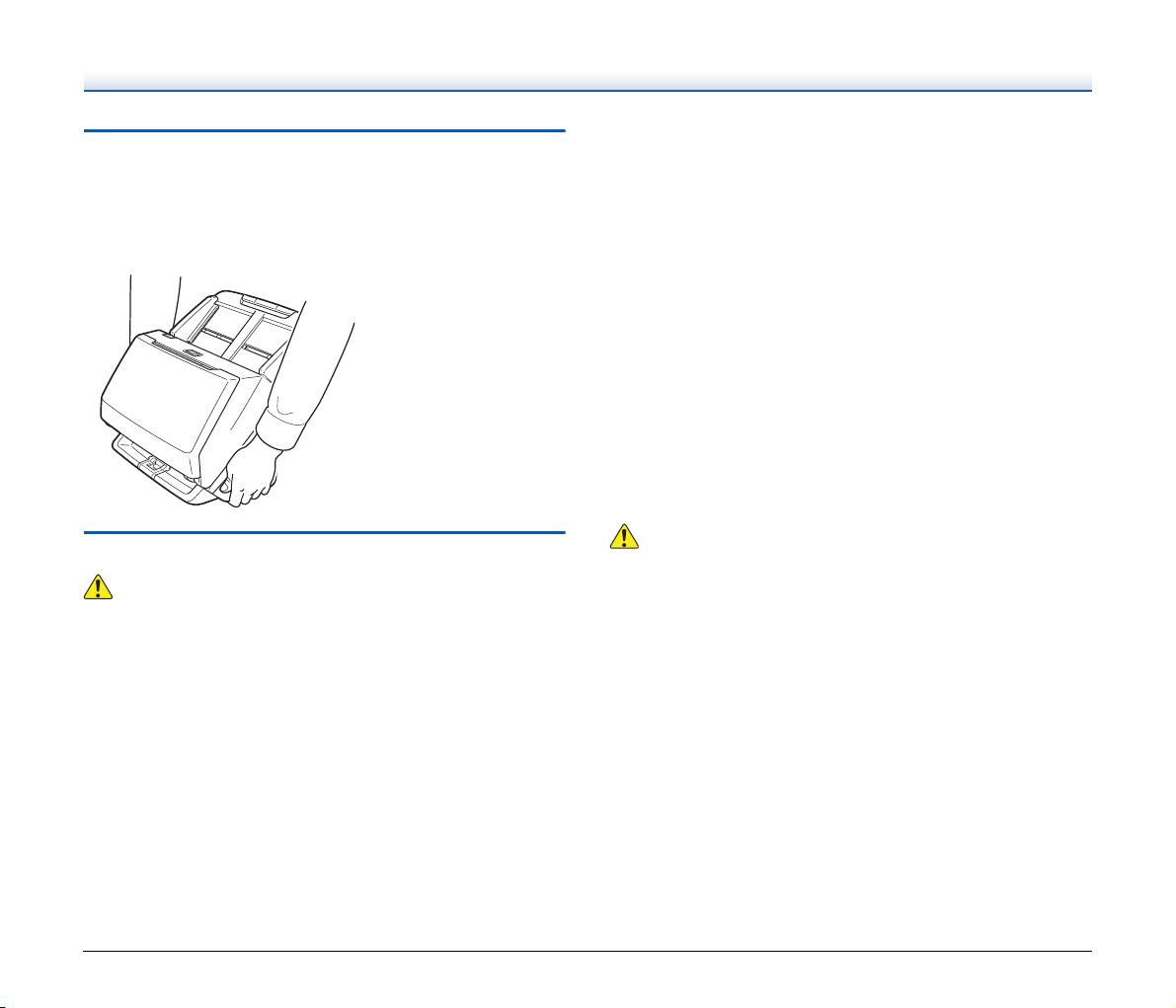
Flytta skannern
VARNING!
VAR FÖRSIKTIG!
● När skannern flyttas skall den bäras med bägge händerna så att
den inte tappas.
● Koppla ur gränssnittskabeln och nätadaptern innan skannern
flyttas. Om skannern transporteras med dessa artiklar anslutna kan
kontakterna och anslutningsdonen skadas.
● Använd inte lättantändlig sprej nära skannern.
● Tryck på strömbrytaren för att stänga av skannern och ta ut
nätkabeln ur eluttaget vid rengöring av skannern.
● Rengör skannern med en lätt fuktad trasa som vridits ur väl. Använd
aldrig alkohol, bensen, lösningsmedel eller några andra
lättantändliga ämnen.
● Stäng genast av skannern genom att trycka på strömbrytaren och
ta ut elkontakten från eluttaget om skannern låter konstigt eller om
den avger rök, värme eller konstig lukt, eller om skannern inte
fungerar eller om något annat ovanligt uppstår vid användning av
skannern. Kontakta sedan din lokala auktoriserade Canonåterförsäljare eller servicerepresentant för att få service gjord på
enheten.
● Tappa inte skannern och utsätt den inte för slag eller kraftiga stötar.
Stäng omedelbart av skannern genom att trycka på strömbrytaren
och ta ut nätkabeln ur eluttaget om skannern skulle bli utsatt för
skada. Kontakta sedan din lokala auktoriserade Canon-återförsäljare
eller servicerepresentant för att få service gjord på enheten.
● Var noga med att trycka på strömbrytaren för att stänga av
skannern och ta ut nätkabeln ur eluttaget innan du flyttar skannern.
Hantering
Observera alltid följande försiktighetsåtgärder när du använder
skannern. Det kan annars ge upphov till brand eller elektriskt stöt.
● Använd inte alkohol, bensen, lösningsmedel, aerosol-spray eller
något annat lättantändligt ämne.
● Klipp, skada eller ändra inte nätkabeln. Placera inte tunga föremål
på kabeln, dra inte i den eller böj den för mycket.
● Anslut aldrig nätkabeln med våta händer.
● Anslut inte skannern till ett grenuttag.
● Knyt inte och rulla inte ihop nätkabeln då detta kan leda till brand
eller elektrisk stöt. Vid anslutning av nätkabeln skall du kontrollera
att el-kontakten är helt inskjuten i eluttaget på ett säkert sätt.
● Använd ingen annan nätkabel eller nätadapter än de som följde
med skannern.
● Ta inte isär och ändra inte på skannern.
● Försök aldrig att ta isär nätadaptern eller ändra den på något sätt,
då detta är farligt.
● Placera inte enheten på ett ostadigt eller lutande underlag, eller på
platser som utsätts för kraftiga vibrationer. Det kan göra att enheten
faller ned eller tippar, vilket kan leda till personskador eller skada på
skannern.
● Placera aldrig små metallföremål, såsom häftklamrar, gem eller
smycken på skannern. Dessa föremål kan åka in i skannern och
orsaka brand eller elektrisk stöt. Stäng omedelbart av skannern
genom att trycka på strömbrytaren och ta ut nätkabeln ur eluttaget
om sådana föremål skulle åka in i skannern. Kontakta sedan din
lokala auktoriserade Canon-återförsäljare eller servicerepresentant
för att få service gjord på enheten.
● Installera inte skannern på en fuktig eller dammig plats. Detta kan
orsaka brand eller elektrisk stöt.
● Placera inte föremål ovanpå skannern. Sådana föremål kan ramla
ned eller välta, vilket kan orsaka personskada.
● Anslut endast till ett eluttag med korrekt märkspänning och frekvens
(120 V, 60 Hz eller 220-240 V, 50/60 Hz beroende på din region).
Detta kan orsaka brand eller elektrisk stöt.
17
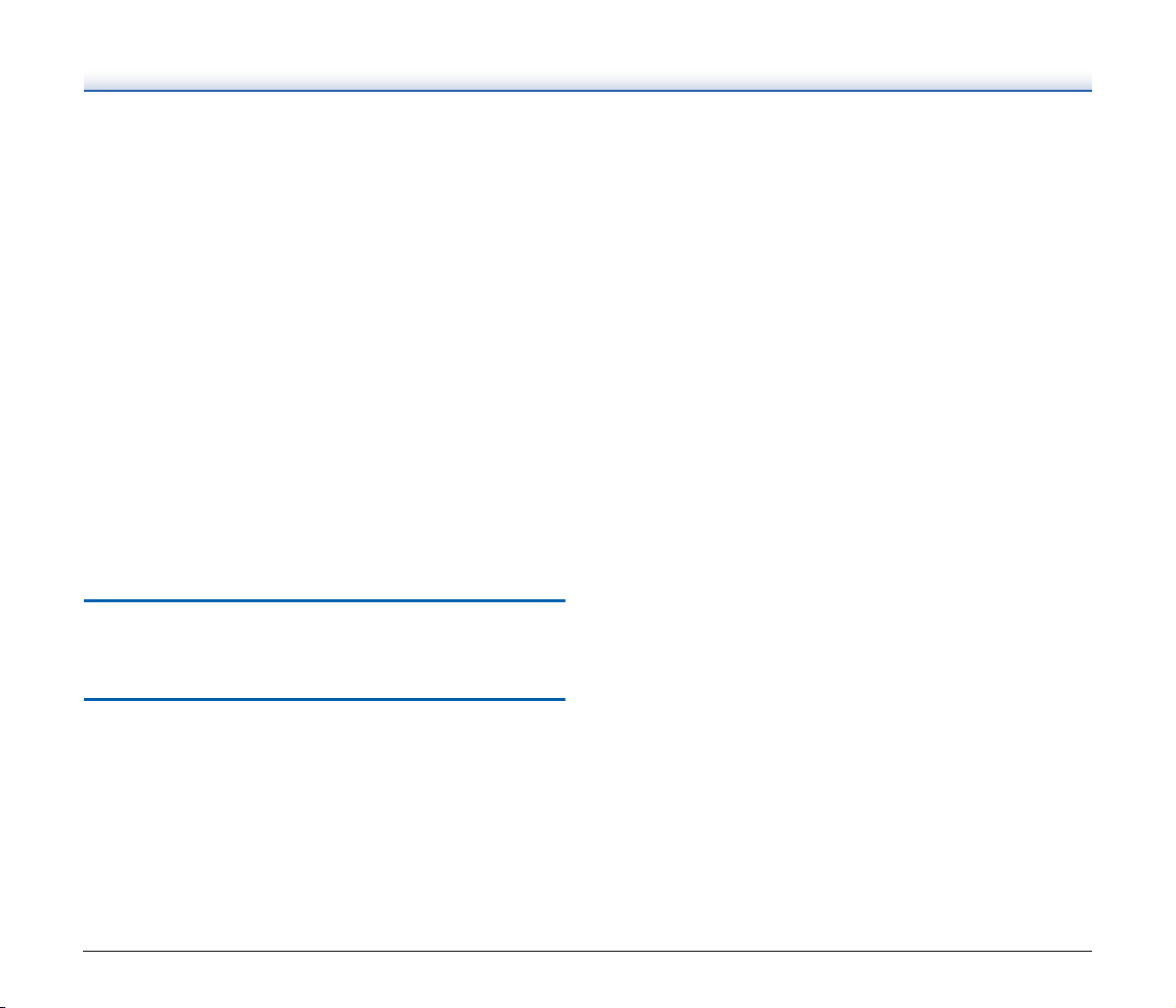
● Fatta tag i kontakten ordentligt när nätkabeln kopplas ur. Dra inte i
själva nätkabeln eftersom det kan skada eller exponera kabelns
interna sladdar, vilket kan leda till brand eller elektrisk stöt.
● Lämna tillräckligt med utrymme vid strömuttaget fritt så att du enkelt
kan dra ur kontakten. Om du placerar något framför strömuttaget
kan det vara svårt att dra ur kontakten i händelse av en
nödsituation.
● Vatten eller lättantändliga substanser (alkohol, lösningsmedel,
bensen etc.) får inte spillas i skannern eftersom det kan leda till
brand eller elektrisk stöt. Detta kan orsaka brand eller elektrisk stöt.
● Tryck på strömbrytaren för att stänga av skannern som en
säkerhetsåtgärd när skannern inte kommer att användas på ett tag,
till exempel nattetid. Tryck också på strömbrytaren för att stänga av
enheten och koppla ur nätkabeln när enheten inte kommer att
användas under en längre tid, till exempel under flera helgdagar.
● Använd inte löst sittande kläder eller smycken som kan fastna i
skannern vid användning eftersom det kan leda till personskada.
Var extra försiktig med slipsar och långt hår. Om någonting fastnar
i skannern skall nätkabeln omedelbart kopplas ur för att stoppa
skannern.
● Var försiktig när papper läggs i och tas ut ur skannern och när
papper som fastnat tas bort eftersom det går att skära sig på
papperskanter.
Avfallshantering
När skannern kasseras skall lokala förordningar och lagar följas. Du
kan också rådfråga din lokala auktoriserade Canon-återförsäljare.
När skannern skickas för reparation
Skannern måste skickas till en viss adress när en begäran om
reparation görs. Använd den packlåda som skannern levererades i
när den skall skickas. Se till att skannern inte kan flytta sig genom att
lägga packmaterial runt den i packlådan.
18
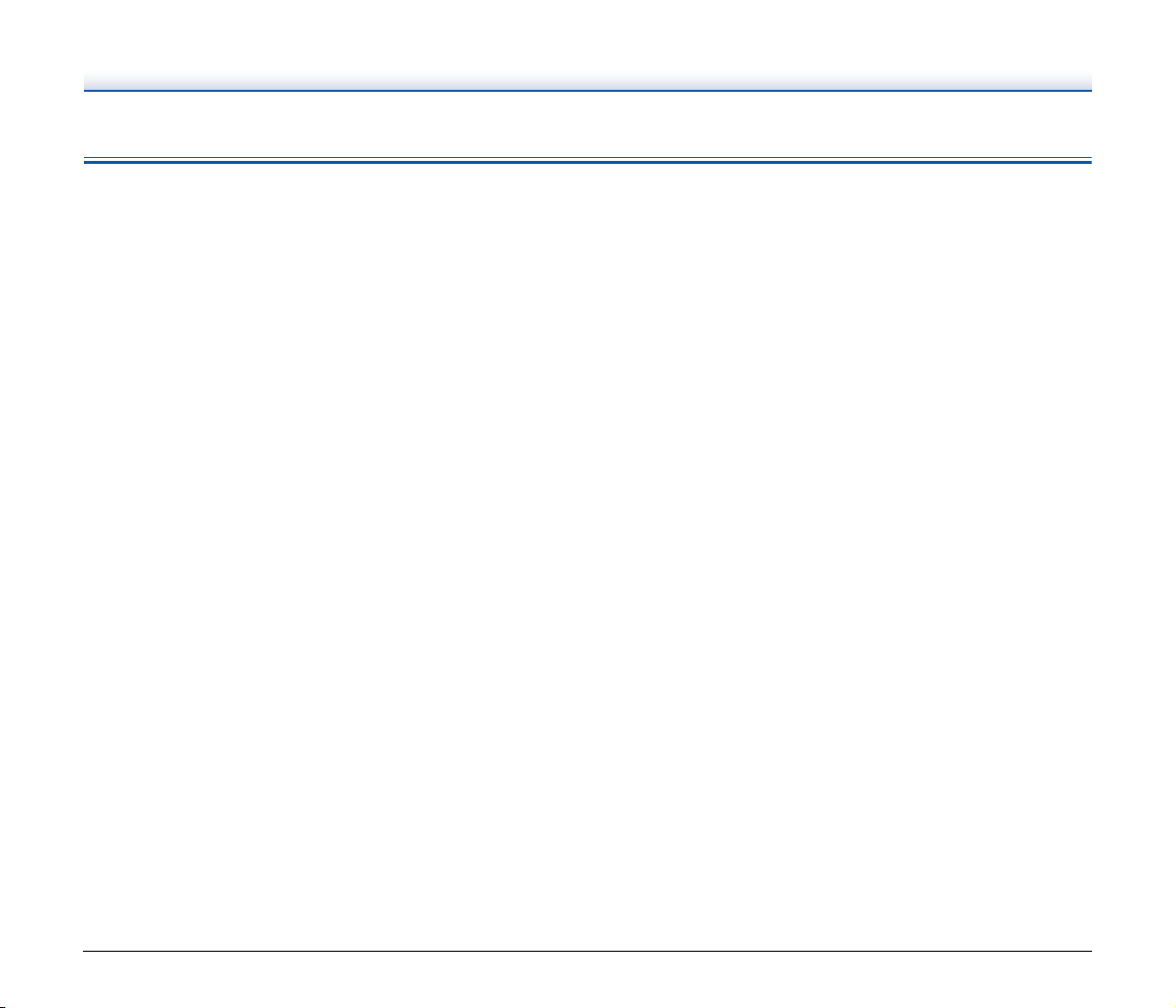
Skannerns funktioner
Nedan beskrivs de viktigaste funktionerna hos dokumentskannern
DR-M160.
● Kompakt utformning
Skannern är kompakt och endast 280 mm (11,02 tum)(B) x 172 mm
(6,77 tum)(D) x 178 mm (7,01 tum)(H) när dokumentmataren är
stängd.
● Snabb dokumentmatning
Dokument kan skannas med en hastighet av upp till 60 sidor per
minut (vid skanning av enkelsidiga eller dubbelsidiga dokument i
A4-storlek vid 200 dpi).
● Hög bildkvalitet
Sensorn för optisk upplösning på 600 dpi som finns i skannern gör
att dokument kan skannas med hög bildkvalitet.
● Gränssnitt för USB 2.0
Skannern stöder Hi-Speed USB 2.0.
● Stöd för färg/gråskala
Dokument kan skannas i 24-bitars färg eller 256-nivåers gråskala.
● Stöder en mängd skanningslägen
Skannern stöder följande skanningslägen, beroende på
dokumenttyp:
• Enkelsidig eller dubbelsidig skanning (med funktion för att hoppa
över tom sida)
• Matning kan ske kontinuerligt eller en sida i taget
● Skanning av kort
Du kan skanna visitkort eller ID-kort.
● Avkänning av pappersformat
Skannern känner automatiskt av storleken på ett skannat dokument
och eliminerar onödigt utrymme runt bildkanterna när bilden lagras,
även när den lagrar ett dokument med oregelbunden storlek.
● Auto Color Detection (Automatisk färgavkänning)
Skannern känner av om det skannade dokumentet är i färg,
gråskala eller svartvitt och sparar bilden i enlighet med detta.
● Helautomatiskt läge
I CaptureOnTouch finns ett helautomatiskt läge för att möjliggöra
skanning med villkor som ställs in automatiskt. Skanningsvillkor
som exempelvis färgläge och pappersstorlek ställs in automatiskt
beroende på dokumentet som skannas.
● Automatisk upplösningsavkänning
Vid aktivering i CaptureOnTouch eller i skannerdrivrutinens
inställningar känner denna funktion av dokumentets innehåll och
avgör skanningsupplösningen automatiskt.
● Folio Scan (Folioskanning)
Du kan skanna vikta dokument. Skannern skannar bägge sidor och
kombinerar de skannade bilderna till en enda bild.
● Deskew (Korrigera snedhet)
Skannern rätar upp skannade bilder när det känner av att
dokumentet placerades snett.
● Ultrasonic Double Feed Detection (Ultraljudsavkänning av
dubbelmatning)
Ultraljudsvågor används för att upptäcka sidor som matats in
samtidigt, samt utrymmet mellan sidorna. Skanningen stoppas om
en dubbelinmatning upptäcks.
● Ignorera avkänning av dubbelmatning
När en dubbelmatning detekteras tänds DFR-knappen på driftpanelen.
Du kan fortsätta att skanna genom att trycka på DFR-knappen.
● Nytt försök vid dubbelmatning
När en dubbelmatning har skett returnerar denna funktion
dokumentet till dokumentmataren och matar in sidorna igen.
● Textförbättringslägen
Skannern är utrustad med ett läge för Advanced Text Enhancement
(Avancerad textförbättring) för att förbättra texten i dokument med
mörk eller ojämn bakgrund, och med läget Advanced Text
Enhancement II (Avancerad textförbättring II) för att förbättra text
när både texten och bakgrunden är ljus.
Dessa lägen kanske inte fungerar, beroende på typ av dokument.
● Color Drop-out (Färgeliminering)
Skannern är utrustad med en färgelimineringsfunktion med vilken
du kan ange en färg som du vill att skannern ska utesluta från den
skannade bilden vid skanning i svartvitt eller gråskala.
● Funktion för att hoppa över tom sida
Skannern är utrustad med en funktion för att hoppa över tom sida
som gör att du kan skanna ett dokument utan att lagra bilder av
tomma sidor oavsett om varje sida av dokumentet är tvåsidigt eller
enkelsidigt. Bägge sidor skannas men den bilden som anses
komma från en tom sida sparas inte.
19
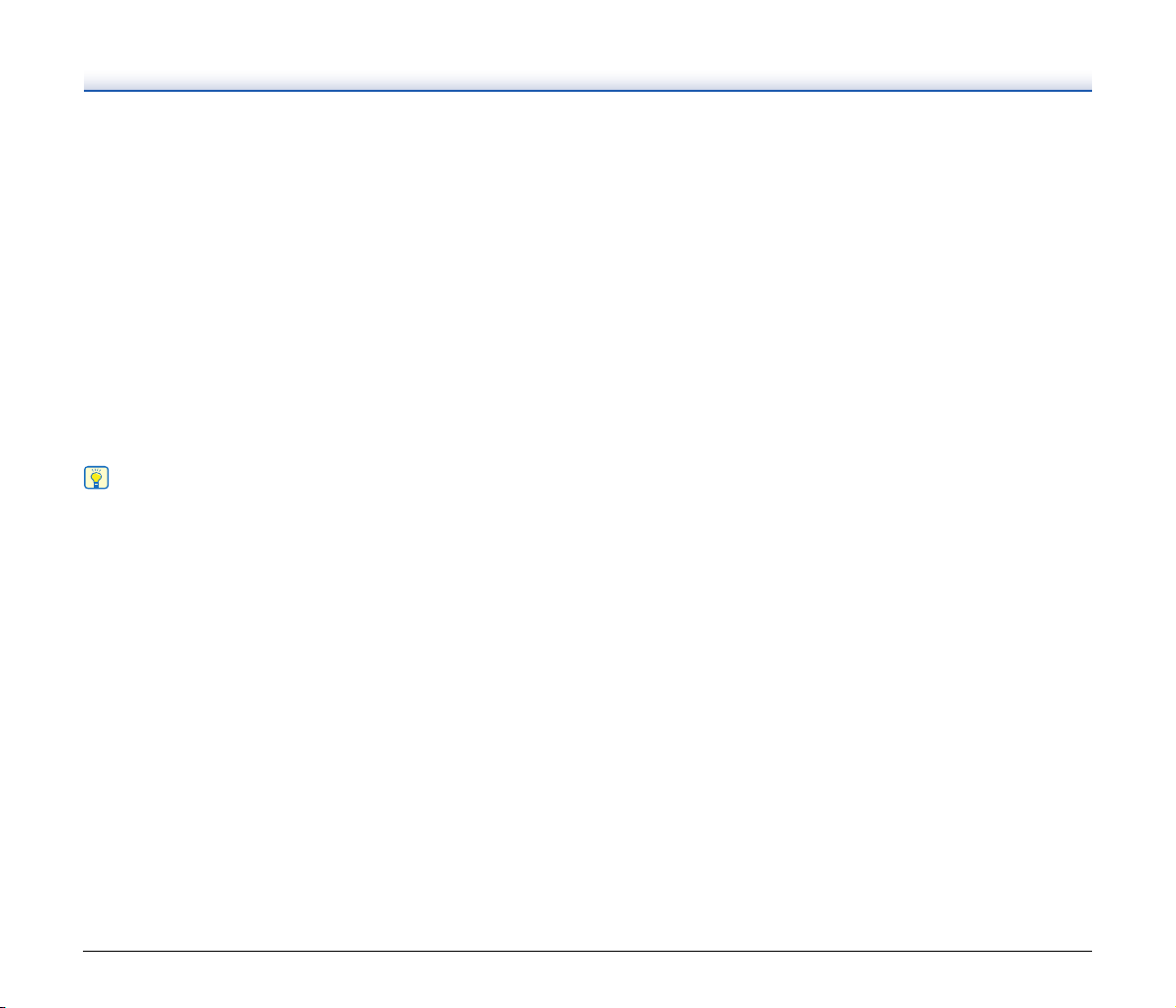
● Funktion för förhandsgranskning
Tips
Skannern är utrustad med en funktion för förhandsgranskning som
gör att du kan justera kontrast och ljusstyrka i en förhandsskannad
bild och sedan skicka den justerade bilden till ett program, utan att
behöva skanna dokumentet igen.
● Påbörja skanning från driftpanelen
Du kan påbörja skanning genom att starta CaptureOnTouch via
knapparna på driftpanelen. Som standard är Job No. 1 (jobb nr 1)
tilldelat till Scan First som gör att du enkelt kan skanna ett dokument
genom att följa instruktionerna på skärmen.
● Auto Start
Skannern är utrustad med en autostartsfunktion för automatisk start
av skanning när den känner av att ett dokument placeras i mataren.
● Viloläge
Skannern är designad för att spara energi genom att automatiskt gå
ner i viloläge om det går 10 minuter utan att skanning eller andra
åtgärder genomförs.
Vissa funktioner är kanske inte tillgängliga, beroende på vilket
program du använder.
20
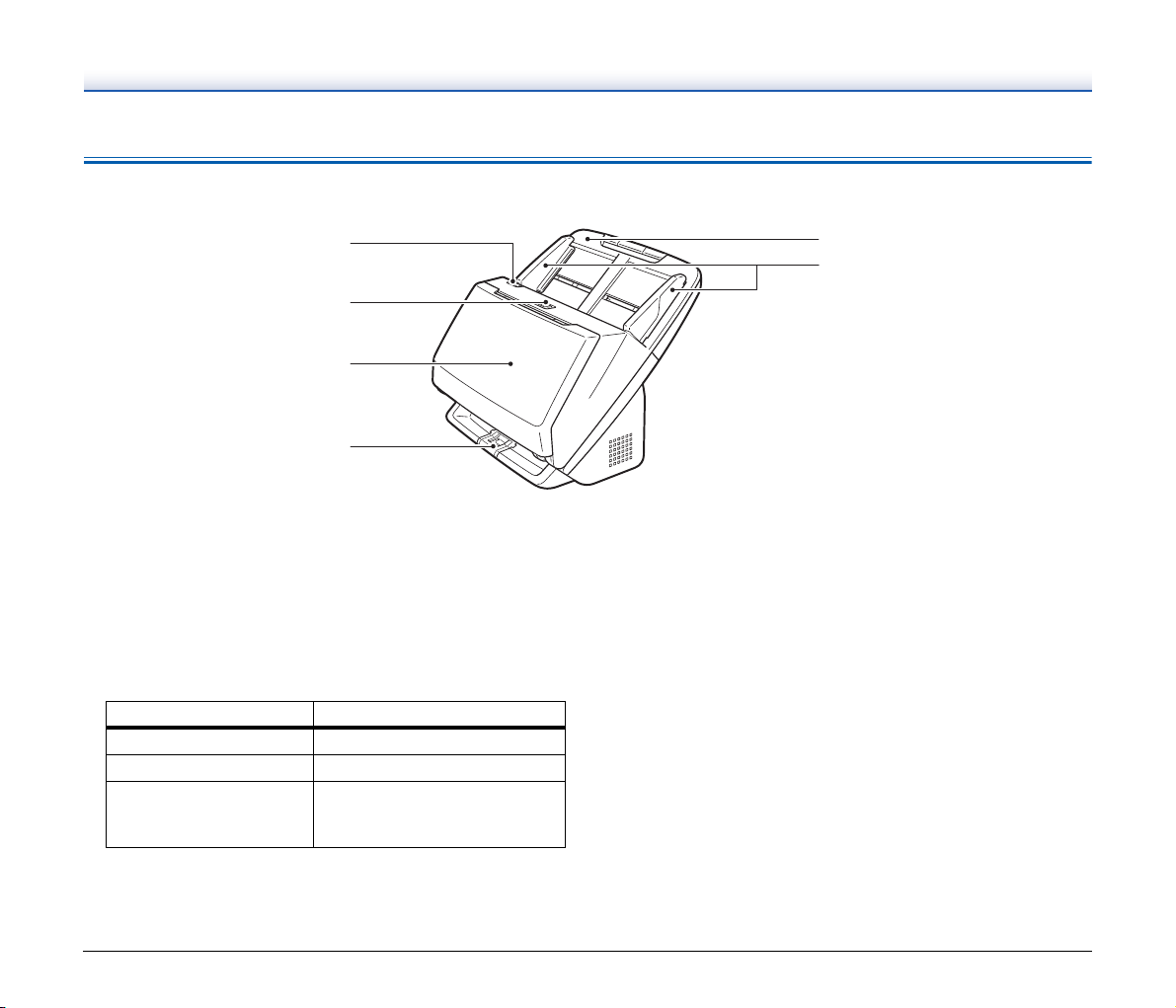
Delarnas namn och funktioner
Vy från framsidan (med utmatningsfacket stängt)
1
2
3
4
1
Spaken OPEN (öppna)
Dra denna mot dig för att öppna skannerlocket.
2 Knappen Power (Ström)
Tryck på denna för att sätta på skannern. Vid tryck på knappen
tänds strömindikatorn.
Tryck på knappen igen för att stänga av.
Strömknappen är tänd eller blinkar enligt följande beroende på
skannerns status.
Strömknappsindikation Beskrivning
Tänd Skannern är påslagen
Blinkar (långsamt) Viloläge
Ett fel (pappersstopp,
Blinkar (snabbt)
skannerlocket öppet,
dubbelmatning etc.) har uppstått
5
6
3 Utmatningsfack
Öppna detta för att skanna. Här kommer de skannade
dokumenten ut.
4 Utmatningsstöd
Öppna detta vid samtidig skanning av flera dokument med olika
storlekar. Skannade dokument arrangeras i facket genom att
stödja och lyfta upp utmatningsfacket från botten.
5 Inmatningsfack
Lägg i dokumentet.
6 Dokumentledare
Anpassa dokumentledarnas position efter dokumentets bägge
kanter för att se till att dokumentet matas in rakt.
21
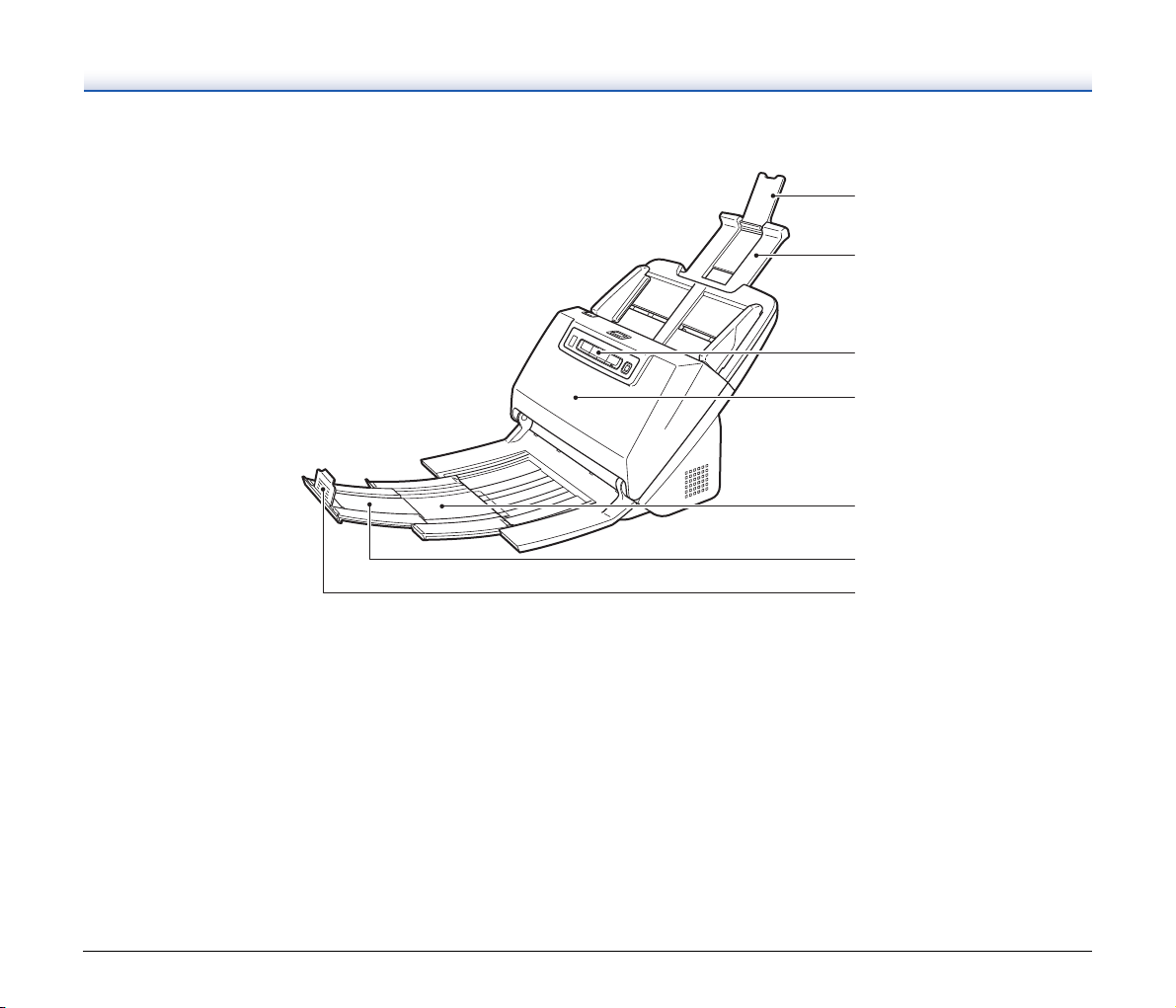
Vy från framsidan (med utmatningsfacket öppet)
7
Fackförlängningsstöd
Öppna denna när långa papper placeras i skannern.
8 Inmatningsstöd
Dra ut detta för att ge stöd åt dokument som läggs i.
9 Driftpanel
Ett antal olika skanningsåtgärder kan utföras via denna, som
exempelvis att starta och stoppa skanning, utföra registrerade jobb
och stängs av avkänning av dubbelmatning. (Se s. 23)
wa Skannerlock
Öppna detta vid rengöring av skannerns insida eller vid byte av
valsar.
ws Utmatningsstöd
Öppna detta när långa dokument läggs i.
wd Utmatningsförlängningsstöd
Vid behov dras detta ut för att passa för längden på ilagda
dokument.
wf Utmatningsfackstopp
Detta förhindrar att dokument som kommer ut ur utmatningsfacket
faller ut och linjerar kanterna på utmatade dokument. Det kan
flyttas till valfri plats på utmatningsförlängningsstödet för att passa
dokumentets längd.
7
8
9
wa
ws
wd
wf
22
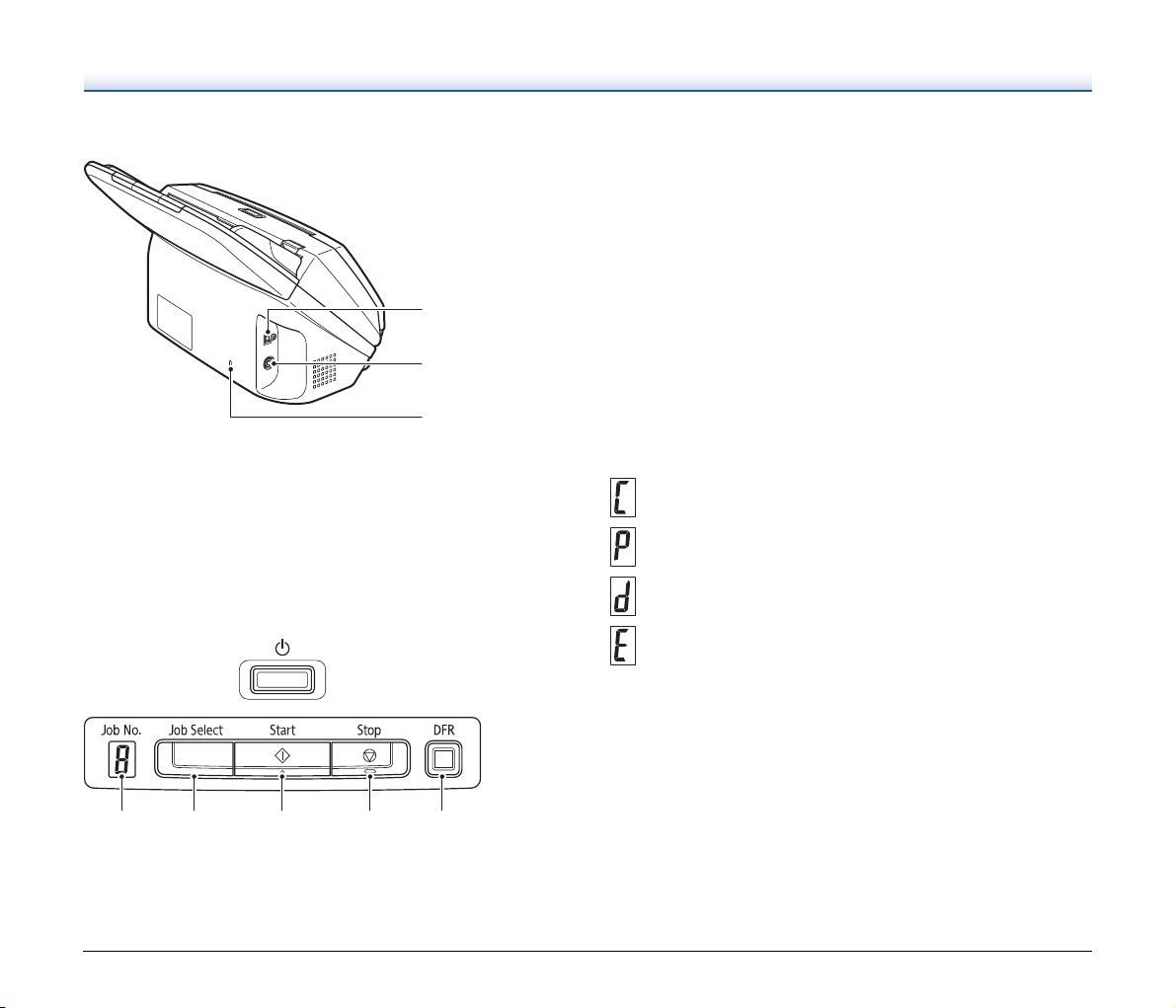
Sedd bakifrån
1
2
2 Jobbvalsknapp
Denna väljer registrerade jobb. Vid varje knapptryckning ändras
jobb numret som visas på indikatorn.
3 Startknapp
Detta utför det jobb som visas på jobbnummerindikatorn.
4 Stoppknapp
Denna stoppar aktiva jobb.
5 DFR-knapp
Denna tänds när en dubbelmatning av dokument detekteras. Vid
tryck på denna knapp avaktiveras funktionen för avkänning av
dubbelmatning så att skanning kan fortsätta.
1
USB-anslutning
Anslut den medföljande USB-kabeln till detta uttag.
2 Strömanslutning
Anslut den medföljande nätadaptern till detta uttag.
3 Kensington-öppning
Anslut en kedja eller liknande för att förhindra stöld.
Driftpanel
1 2 3 4 5
1
Jobbnummerindikator
Visar numret på det jobb som valts via driftpanelen.
3
Visade felkoder
När ett skanningsfel uppstår visas följande felkoder på
jobbnummerindikatorn.
: visas när skannerlocket är öppet.
: visas när ett pappersstopp detekterats.
: visas när en dubbelmatning känns av under skanning.
: visas vid andra fel.
23
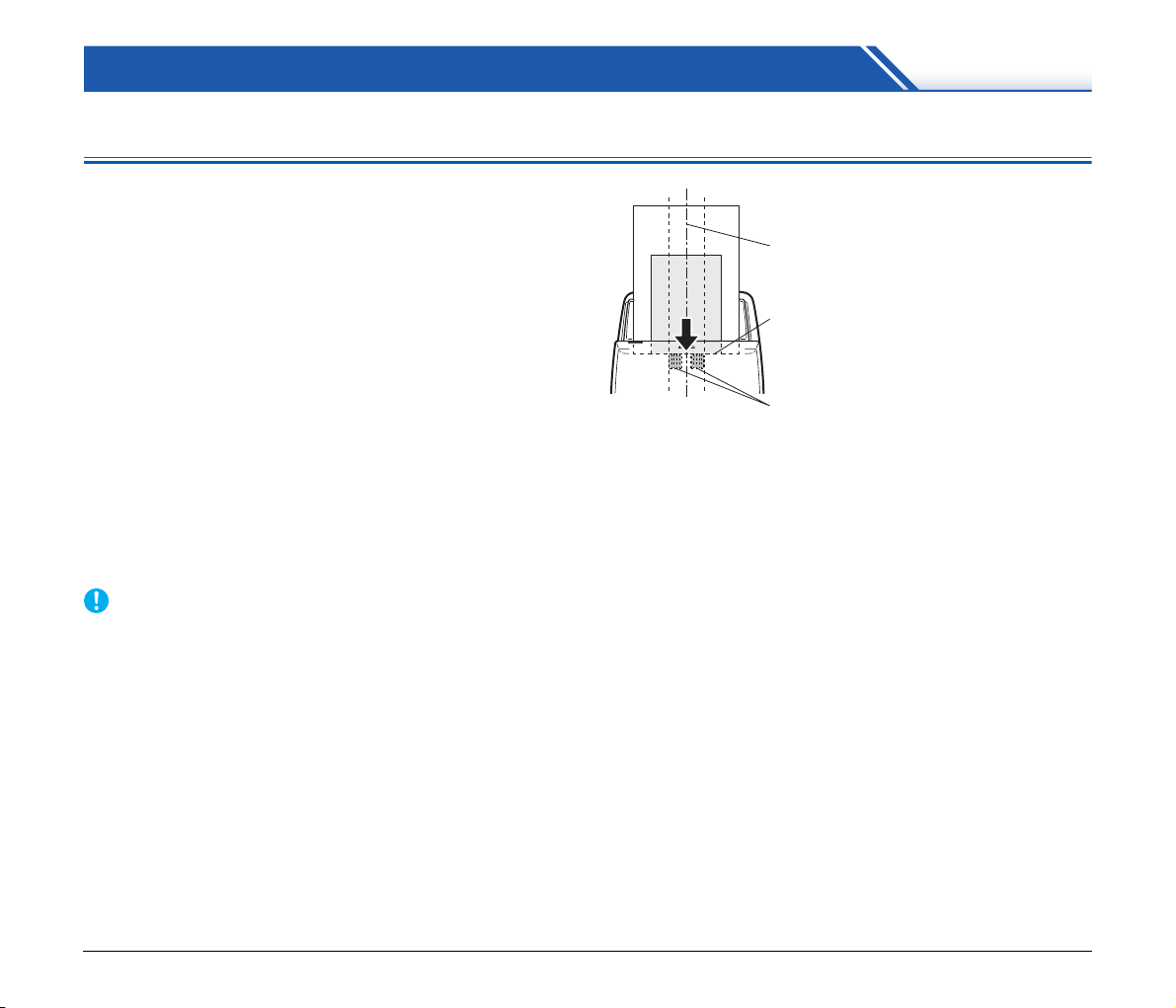
Grundläggande användning
VIKTIGT!
Matarvals
Linjera framkanterna
Linjera centrum
Dokument
Skannern kan skanna dokument i storlekar från visitkort upp till LTR/
A4. Dokumentstorlekarna som denna skanner kan skanna visas
nedan.
Vanligt papper
Storlek
Bredd: 54 mm till 216 mm (2,12 tum till 8,5 tum)
Längd: 50,8 mm till 356 mm (2 tum till 14 tum)
Papperstjocklek
Normal matning: 27 till 209 g/m
Friläge: 27 till 255 g/m
Papperskapacitet
A4-storlek eller mindre: 60 ark (80 g/m
Större än A4-storlek: 40 ark (80 g/m
Se till att buntarna inte är tjockare än 10 mm (inklusive böjning)
för något av ovanstående alternativ.
Dokumenten som ska skannas måste uppfylla vissa säkerhetskrav.
Läs följande noggrant.
• Vid skanning av flera dokument av olika storlek skall dokumenten
läggas i så att de täcker matarvalsarnas hela spännvidd genom att
se till att mitten och kanterna på dokumenten är i linje.
(Du kan skanna dokument som är upp till 3 000 mm
(118,1 tum) långa genom att ställa in skannern på
läget Long Document (Långa dokument)).
2
(7 till 56 lb bond) 0,04 mm till
0,25 mm (0,00157 tum till 0,00984 tum)
0,3 mm (0,00157 tum till 0,0118 tum)
2
(7 till 68 lb bond) 0,04 mm till
2
(21 lb bond))
2
(21 lb bond))
• Vi rekommenderar att dokument som är större än 356 mm (14 tum)
matas in ett ark i taget.
• Om dokument skannas innan bläcket har torkat kan det orsaka
problem med skannern. Kontrollera alltid att bläcket på ett
dokument är torrt innan du skannar det.
• Skanning av dokument som är skrivna på med blyerts eller liknande
material kan smutsa ner valsar och skannerglas vilket kan leda till
fläckar på bilden och att efterföljande dokument blir smutsiga.
Rengör alltid skannerns inre delar när sådana dokument skannats.
• Vid skanning av dubbelsidiga dokument som är utskrivna på tunt
papper kan bilden på motsatt sida synas igenom. Justera i så fall
skanningsintensiteten i programmet innan dokumentet skannas.
• Växla till läget för tunna papper om dokumentpappret är tunt och
mata sedan in dokumentet. För mer information, se ”Placering av
tunt papper (läget Thin Paper (Tunt papper))” på s. 28.
• Laminerade dokument kanske inte skannas korrekt, beroende på
dokumentet.
24
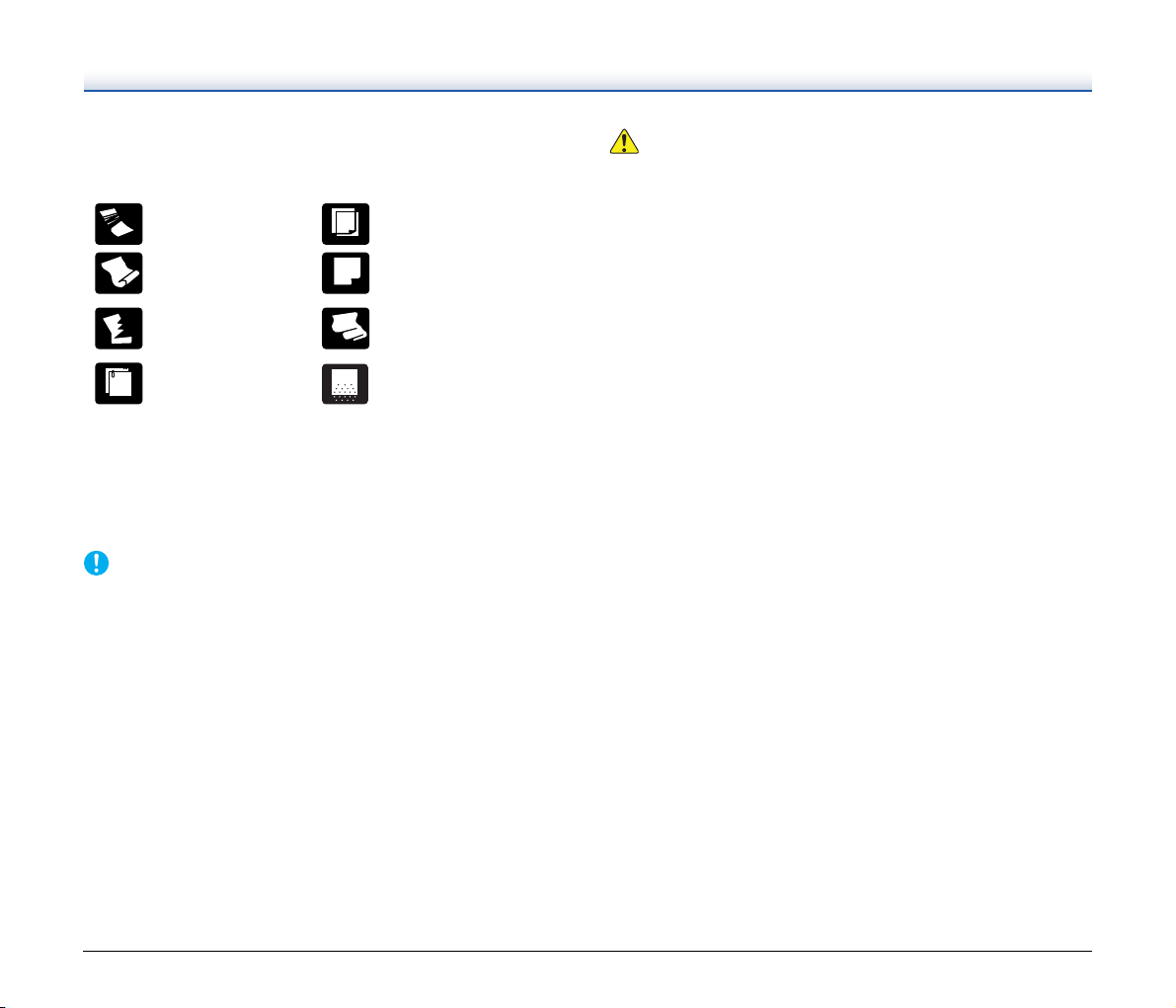
• Skanning av följande dokumenttyper kan orsaka pappersstopp
VIKTIGT!
VAR FÖRSIKTIG!
eller felfunktion. Gör först en fotokopia av dokumentet och skanna
sedan fotokopian för att skanna ett sådant dokument.
Det finns veck eller
viklinjer.
Karbonpapper
Pappret är böjt. Ytan är bestruken.
Extremt tunna dokument,
Pappret är sönderrivet.
såsom halvgenomskinligt,
tunt papper
Det finns gem eller
häftklamrar.
Dokument med för mycket
dammpartiklar.
Visitkort
Storlek: 50 mm x 85 mm (1,97 tum x 3,35 tum) eller
större
Papperstjocklek: 380 g/m
2
(80 lb bond) 0,45 mm (0,177 tum)
eller större
Riktning: Endast vertikal matning
• Vi rekommenderar att visitkort placeras horisontellt. Vertikalt
placerade visitkort kan, beroende på storlek, inte matas in ordentligt.
• Om en bunt visitkort inte kan matas in ordentligt måste du minska
antalet kort i bunten.
Kort (plast)
Storlek: 53,9 mm x 85,5 mm (2,12 tum x 3,37 tum)
(ISO-standard)
Korttjocklek: 1,4 mm (0,055 tum) eller mindre
Riktning: Endast horisontell inmatning
Reliefkort kan skannas.
Papperskapacitet: 3 kort (ej relief), 1 kort (relief)
• Vid skanning av kort ska de placeras horisontellt. Kort som
placerats för vertikal matning kanske inte kommer ut ordentligt, och
kort som fastnar kan skadas när du tar bort dem.
• Reliefkort kanske inte kan skannas korrekt, beroende på typen av
relief.
25
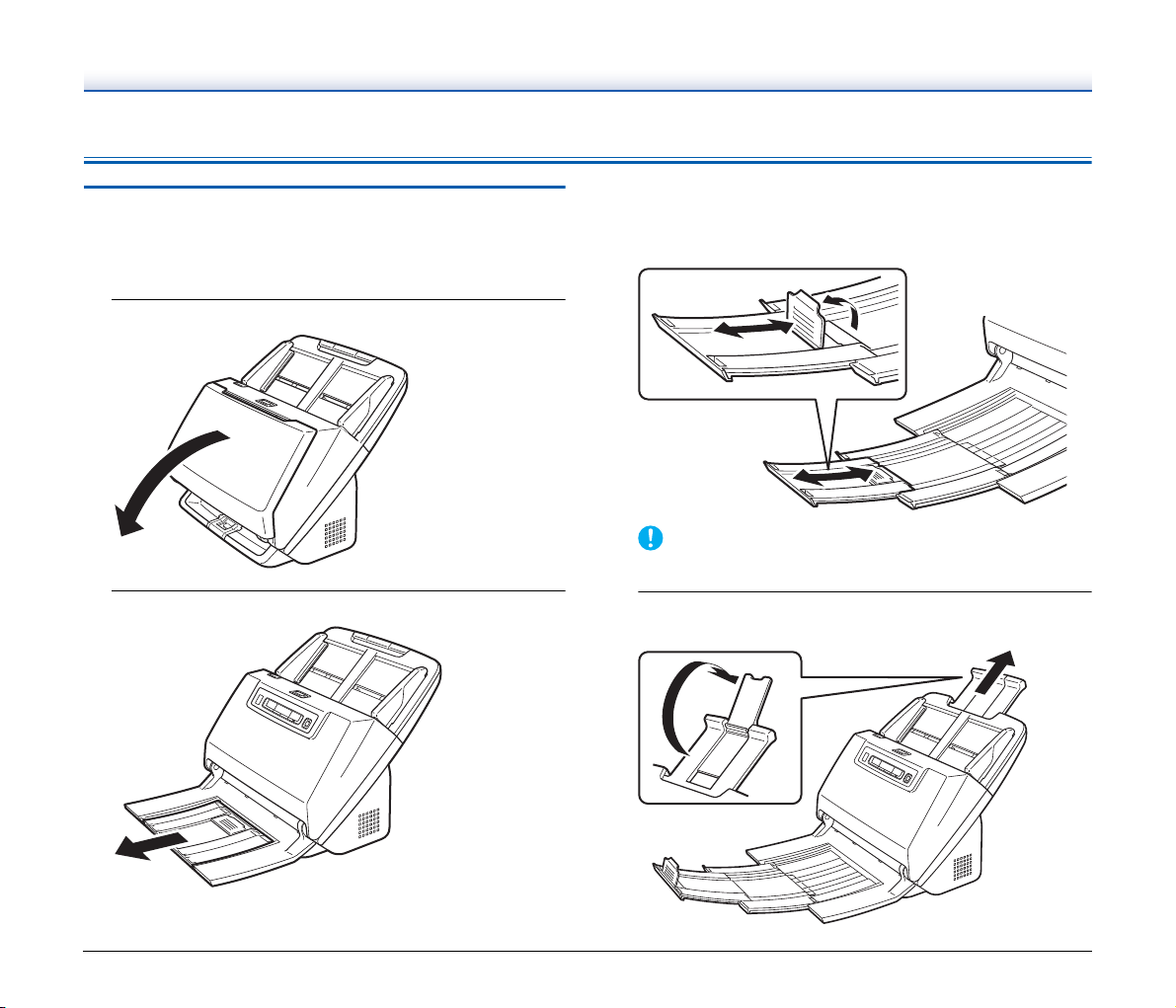
Placering av dokument
VIKTIGT!
Skanning av flera dokument
Normalt ska standardmatning användas vid samtidig skanning av
flera dokument av samma storlek. Standardmatning gör det möjligt att
mata in flera dokument samtidigt som varje sida separeras.
1
Öppna utmatningsfacket.
2
Dra ut utmatningsstödet.
Vid placering av långa dokument dras
utmatningsförlängningsstödet ut så att det matchar dokumentens
längd. Utmatningsfackstoppet längst ut på utmatningsstödet kan
dras upp vid behov.
Dra ut utmatningsstödet och utmatningsförlängningsstödet.
3
Dra ut matningsstödet.
Öppna fackförlängningsstödet vid placering av långa dokument.
26
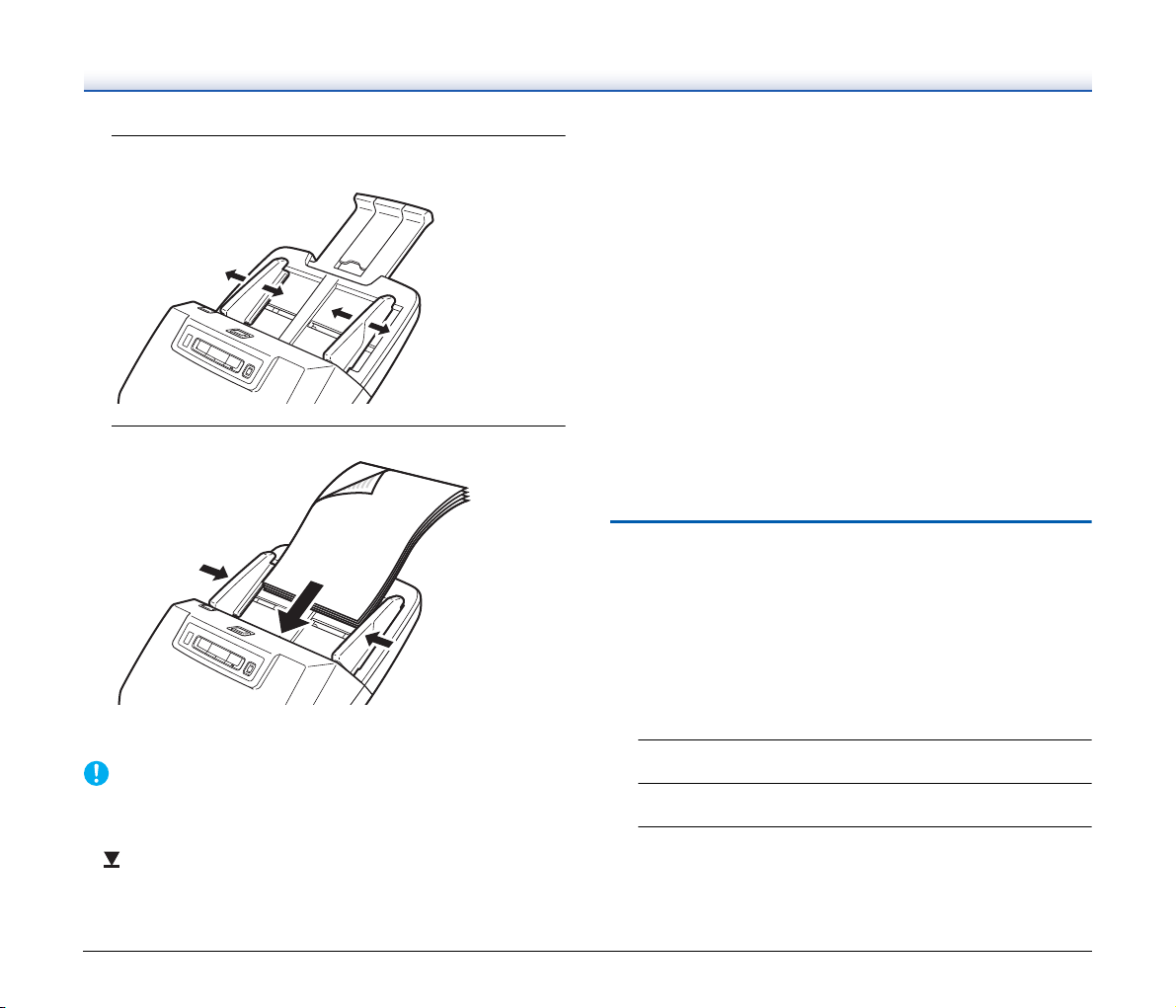
4
VIKTIGT!
Justera dokumentledarna så att de passar bredden på
dokumentet som ska skannas.
5
Lägg i dokumentet.
När dokumentet satts i ska dokumentledarna ställas in längs
dokumentets bägge kanter.
• Innan du lägger i ett dokument skall du kontrollera att det inte
innehåller gem, häftklamrar eller andra små metallföremål Dessa
kan orsaka brand eller elektrisk stöt, skada dokumentet eller orsaka
pappersstopp eller felfunktion av skannern.
• Använd inte löst sittande kläder eller smycken som kan fastna
i skannern vid användning eftersom det kan leda till personskada.
Var extra försiktig med slipsar och långt hår. Om någonting fastnar
i skannern skall strömbrytaren omedelbart stängas av och
nätkabeln dras ut ur eluttaget för att stoppa skannern.
• Jämna alltid ut veck eller skrynklor i dokumenten innan du placerar
dem i arkmataren. Om den kant på dokumentet som åker in först är
vikt kan det orsaka ett pappersstopp.
• Om inmatningen stannar upp på grund av ett systemfel eller
pappersstopp medan skannern skannar skall du först åtgärda
problemet, sedan kontrollera att den skannade bilden av den sista
sidan har lagrats och sedan fortsätta skanna de återstående
dokumentsidorna.
• Skjut in utmatningsfacket när du slutat skanna för att förhindra att
skannern skadas medan den inte används.
Skanning av dokument en sida i taget (friläge)
Vid skanning av tjocka dokument, en sida i taget, eller vid skanning av
dokument som har flera sidor som sitter ihop ska dokumentmatningen
ställas på friläge. Detta gör att dokument kan placeras i skannern utan
att sidorna separeras, oavsett antal sidor.
Växling till friläge sker genom att öppna skannerdrivrutinens
inställningssida. Detta avsnitt beskriver hur man använder
programvaran CapturePerfect som levereras med skannern.
1
Starta CapturePerfect (Se s. 49)
• Var försiktig när du tar bort placerar dokument eller papper i
inmatningsfacket så att du inte skär dig på papperskanten.
• Kontrollera att dokumentet inte överskrider maximi-markeringarna
( ) på dokumentledarna. Upp till 60 sidor vanligt papper (80 g/m
kan läggas i på en gång.
2
Öppna skannerdrivrutinens inställningssida. (Se s. 49)
3
2
)
Öppna fliken [Feeding] [Matning].
27
